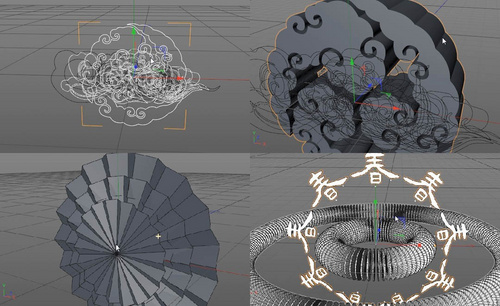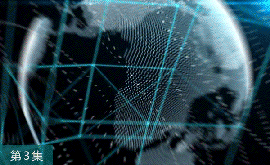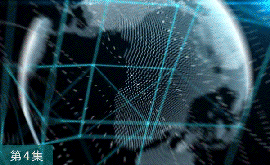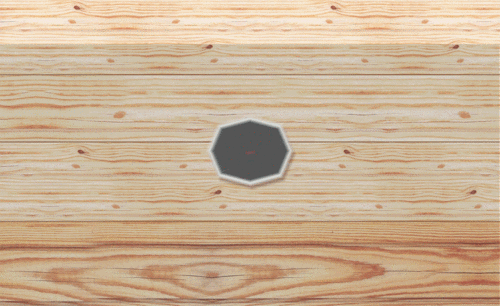ae栏目包装

本案例运用C4D外置OC渲染器,AE外置插件Optical Flares、Particular、RSMB插件可在视频下方插件处下载!
1.打开软件C4D,将已经做好的路径文件导入进来打开。
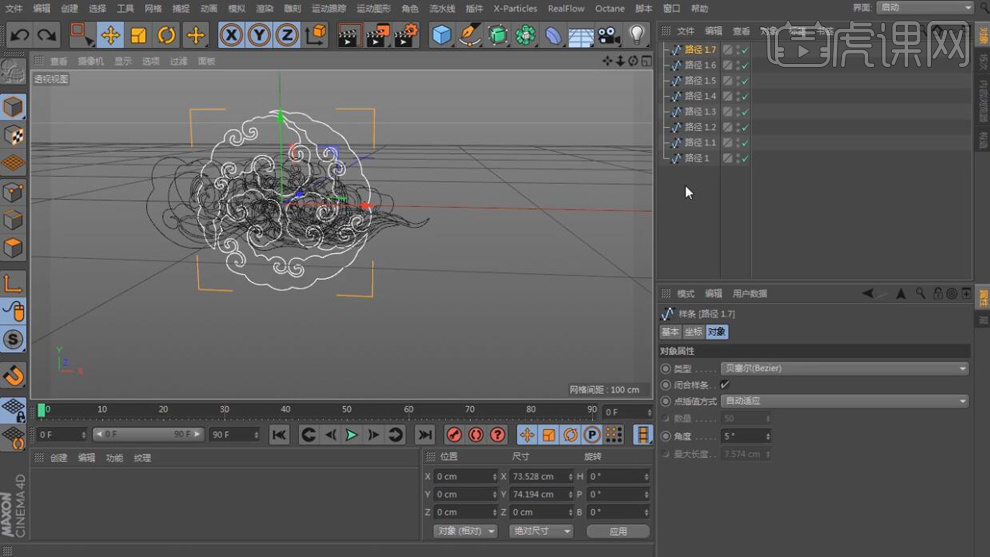
2.选择路径17在按住【Alt】键点击新建【挤压】,将挤压作为路径17的父级,再将【对象】-【移动】分别设为0,0,1cm。
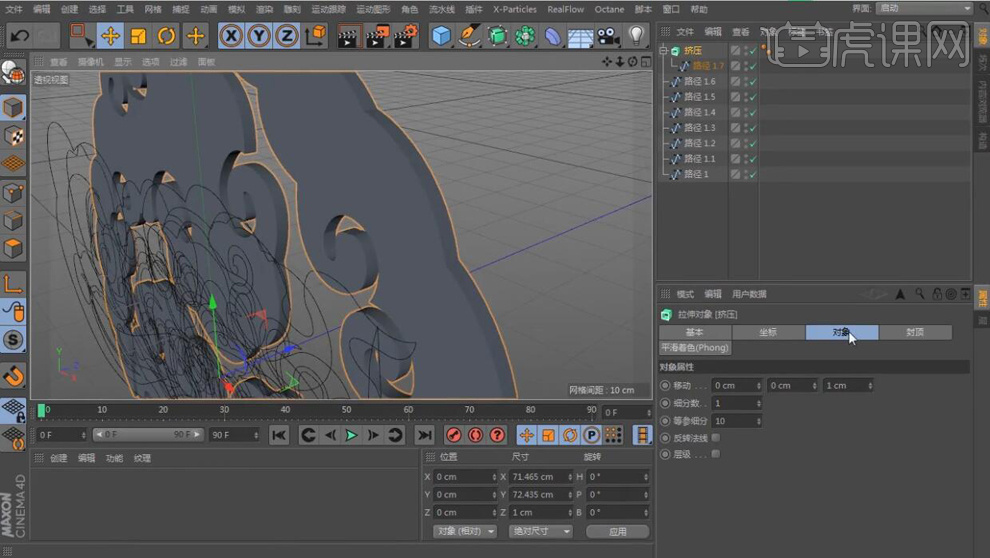
3.再将挤压的【封顶】-【顶端】和【末端】都设为【圆角封顶】,再将【步幅】都设为3,【半径】都设为0.2cm,【圆角类型】设为【凸起】。
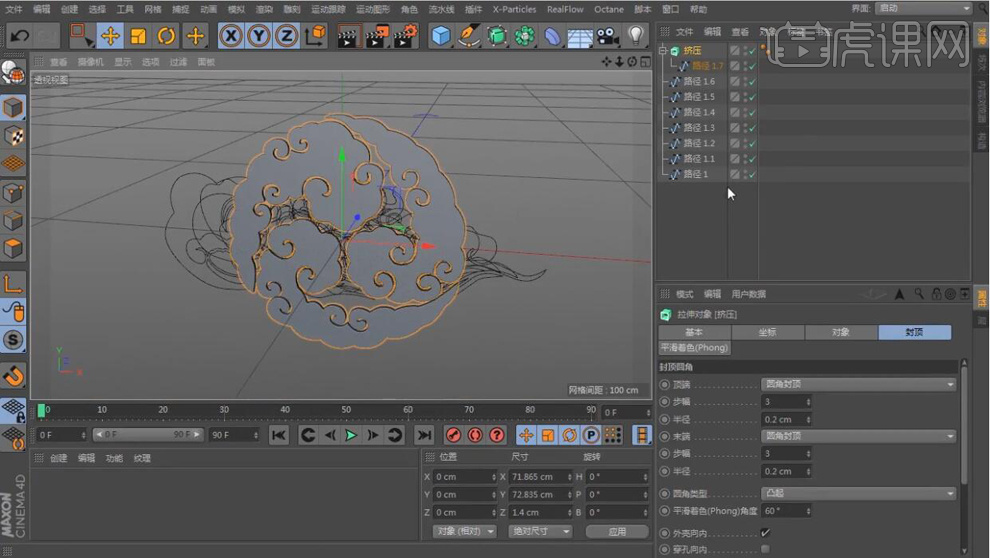
4.同理在为路径16在添加【挤压】作为父级,将【对象】-【移动】分别设为0,0,10cm。再将挤压的【封顶】-【顶端】和【末端】都设为【圆角封顶】,再将【步幅】都设为3,【半径】都设为0.2cm,【圆角类型】设为【凸起】。

5.在按住【Ctrl】键复制厚度为10cm的挤压在将其他的路径分别作为子级,再将之前的路径删除。
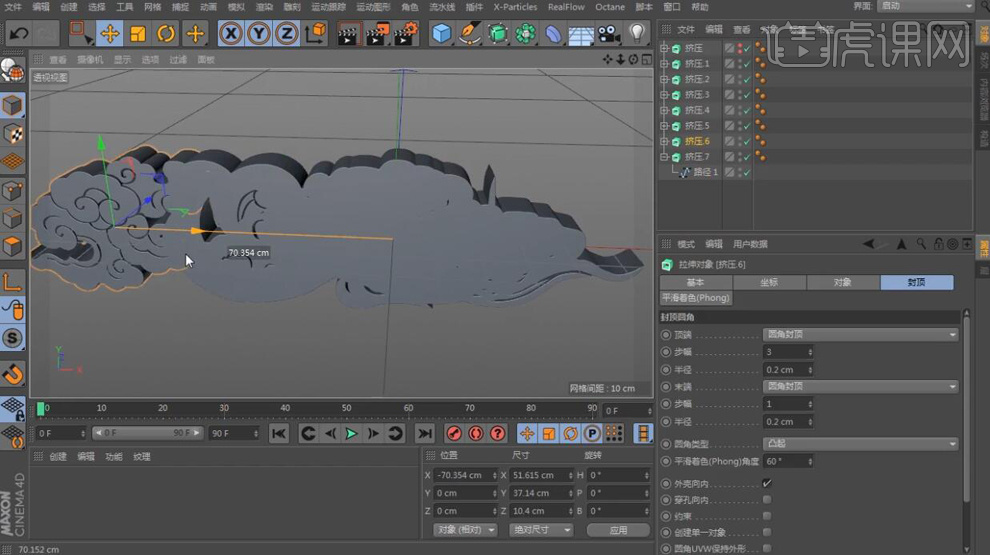
6.在全选所有的挤压【Alt+G】编组,先将组的可见关闭,在新建一个【圆盘】,将【内部半径】设为60cm,【外部半径】设为80cm,【圆盘分段】设为1,再将【方向】设为+Z,在按【N+B】光影着色显示。
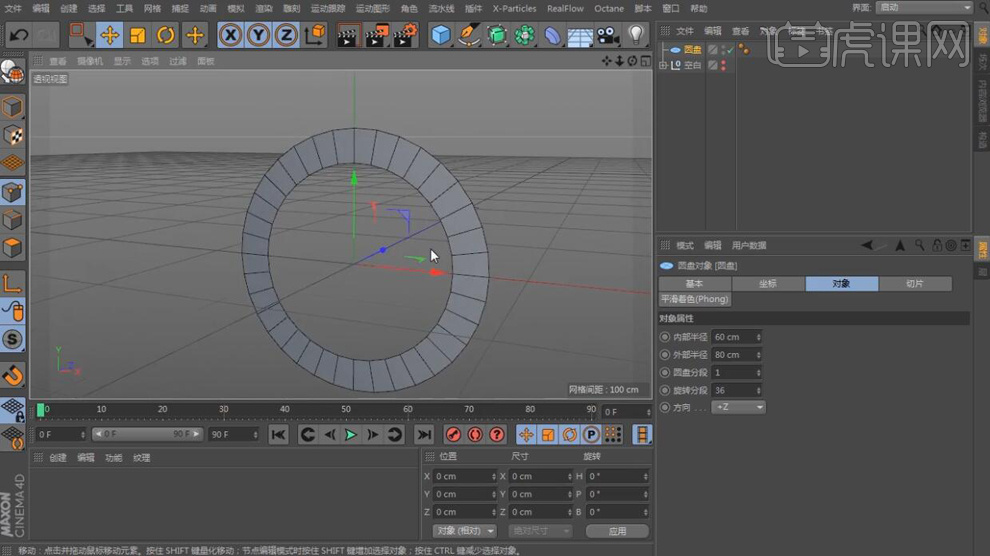
7.在选择圆盘图层按【C】键转换为可编辑对象,在正视图中在【点模式】下对圆盘的点按住【Shift】键进行隔一个选一个。
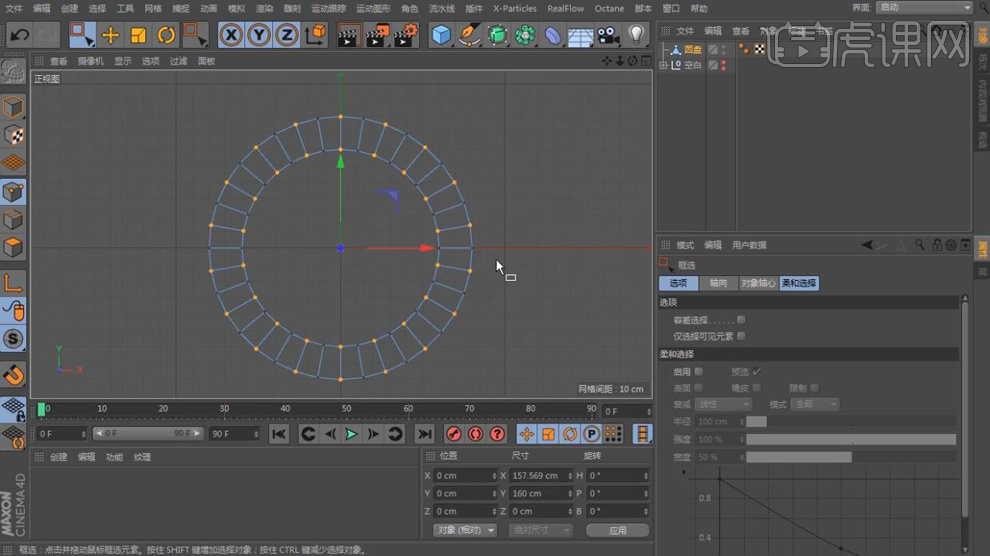
8.将选好的点在向后拖拽进行变形。
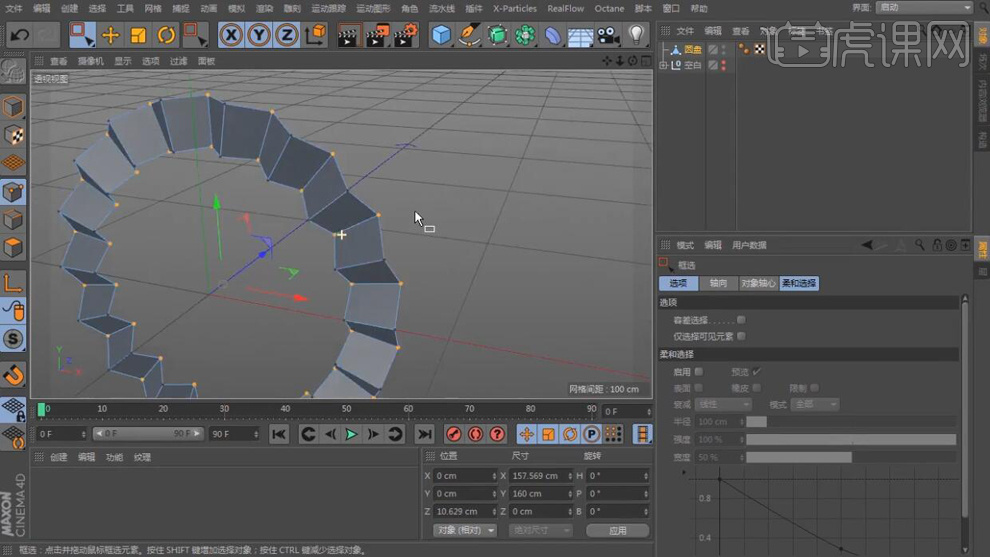
9.在复制一层圆盘,在对【缩放】放大,再按住【Shift】键选择选有的放大圆盘的内部的所有的点(在正视图中),在将点在内部收缩一下。
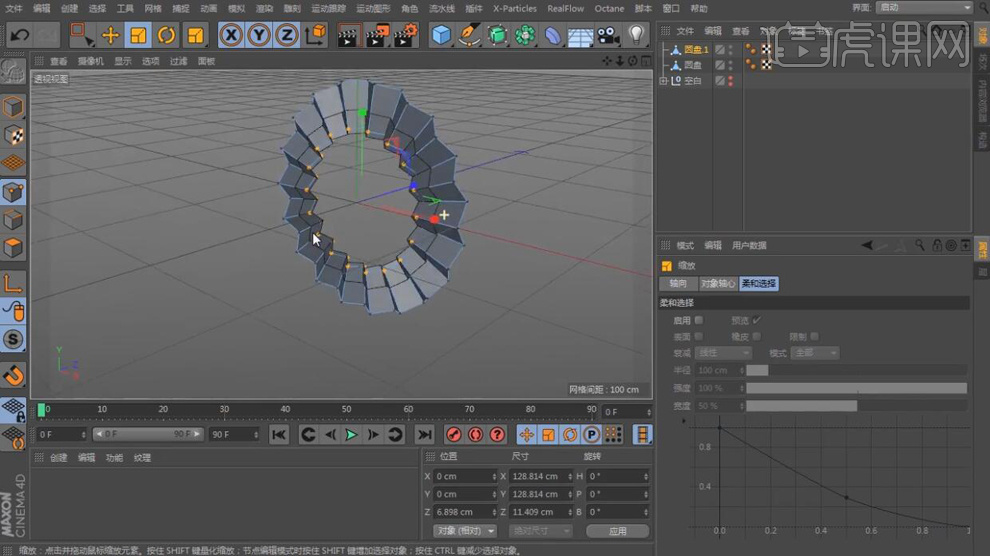
10.在复制一层小的圆盘图层,按住【Shift】键选择选有的圆盘的内部的所有的点(在正视图中),在右键选择【焊接】。在点击一下中间的中心。
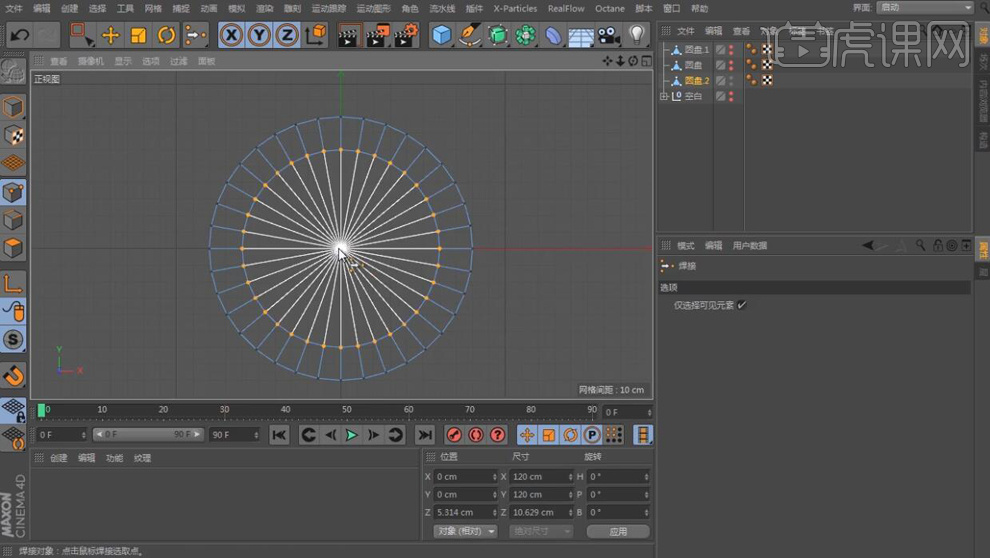
11.再将闭合好的圆盘在进行放大,在按【Ctrl】键复制一层在将其缩小一点。
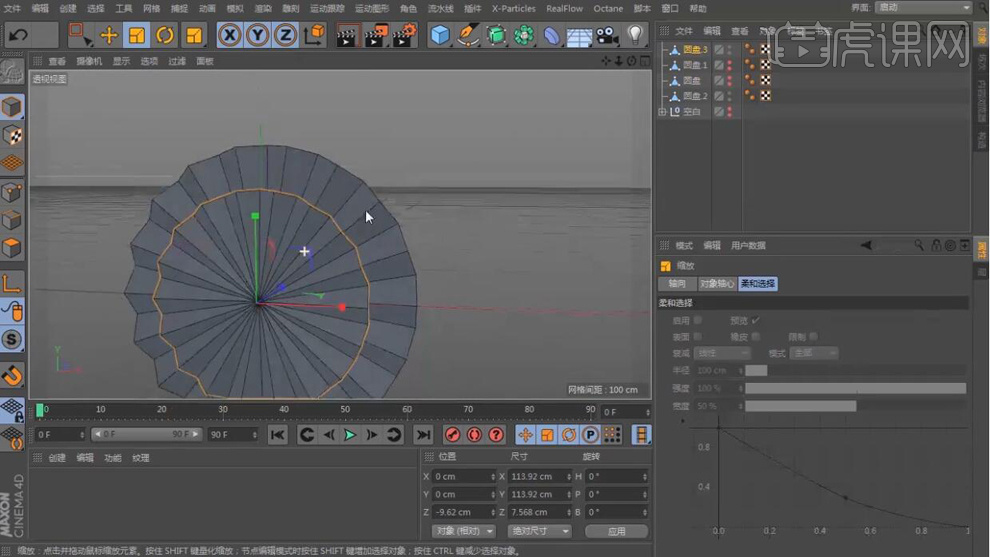
12.再将4个圆盘图层【Alt+G】编组,先将组的可见关闭,在新建一个【圆柱模型】,再将【对象】-【半径】设为45cm,【高度】为3cm。
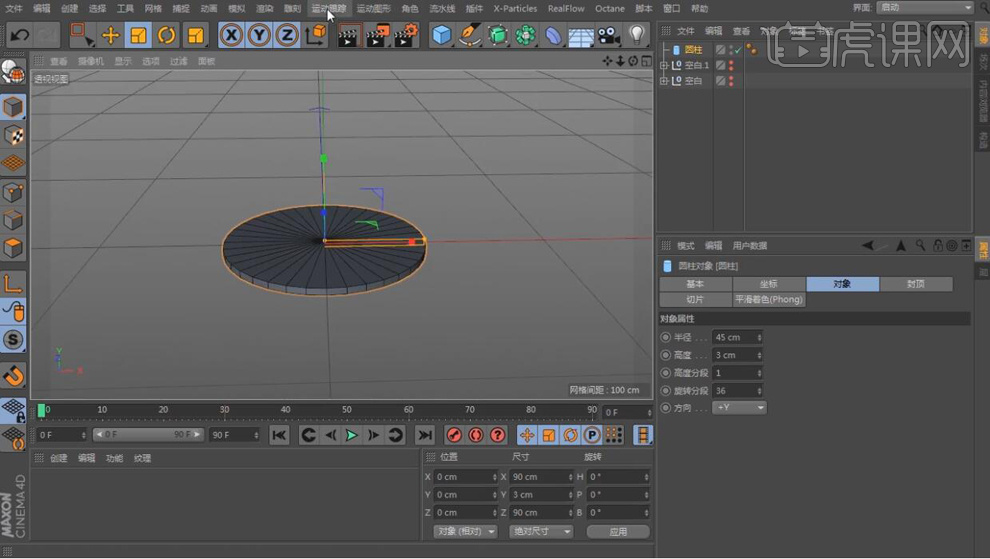
13.在选择圆柱按【Alt】键新建【克隆】,(克隆作为圆柱的父级),再将克隆【对象】-【模式】选择【放射】,再将【平面】选择【XZ】。
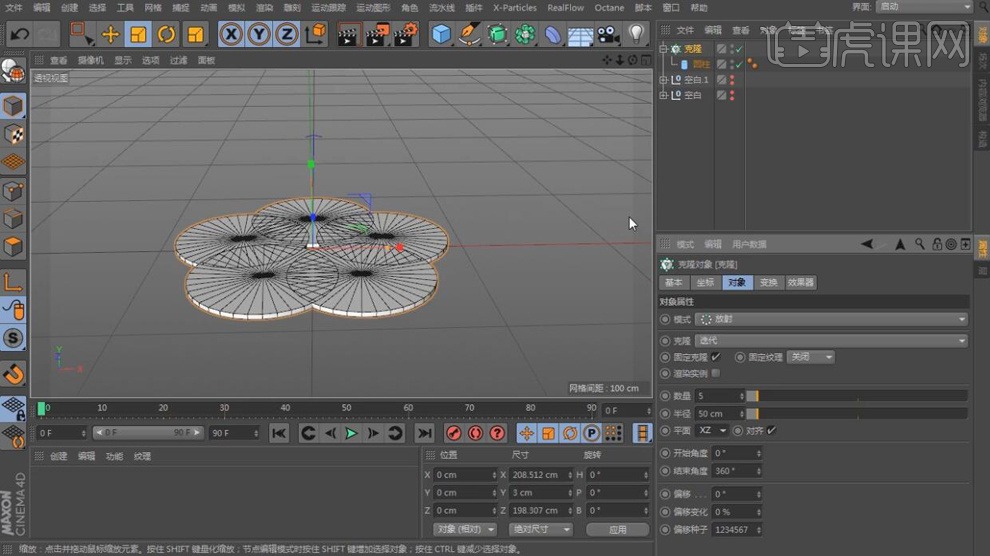
14.再将克隆的【变换】-【旋转.B】设为90度。
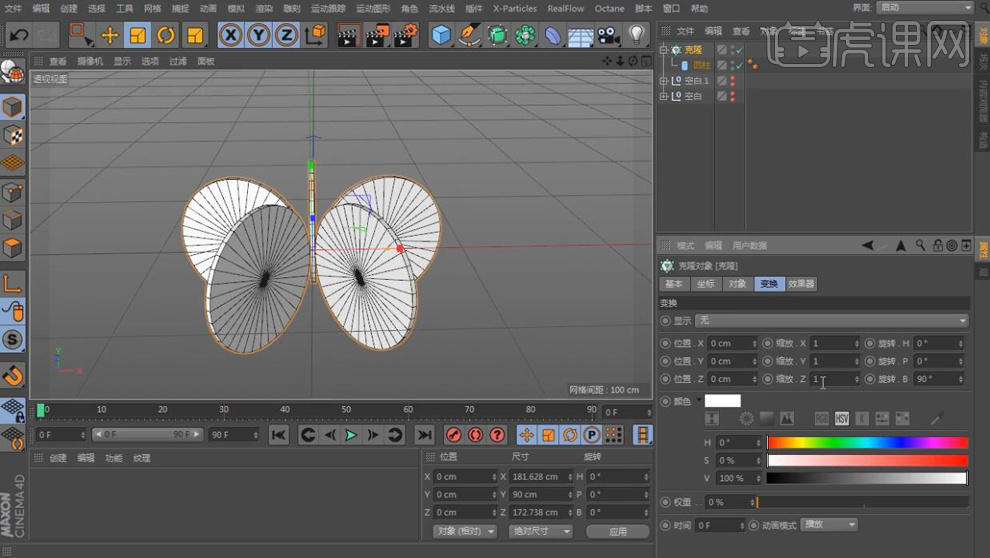
15.再将克隆【对象】-【数量】设为77,【半径】设为151cm。在按【Ctrl】键选择克隆拖动在复制一层,再将克隆【对象】-【半径】设为443cm,【数量】设为225。再将圆柱【对象】-【半径】设为36cm。
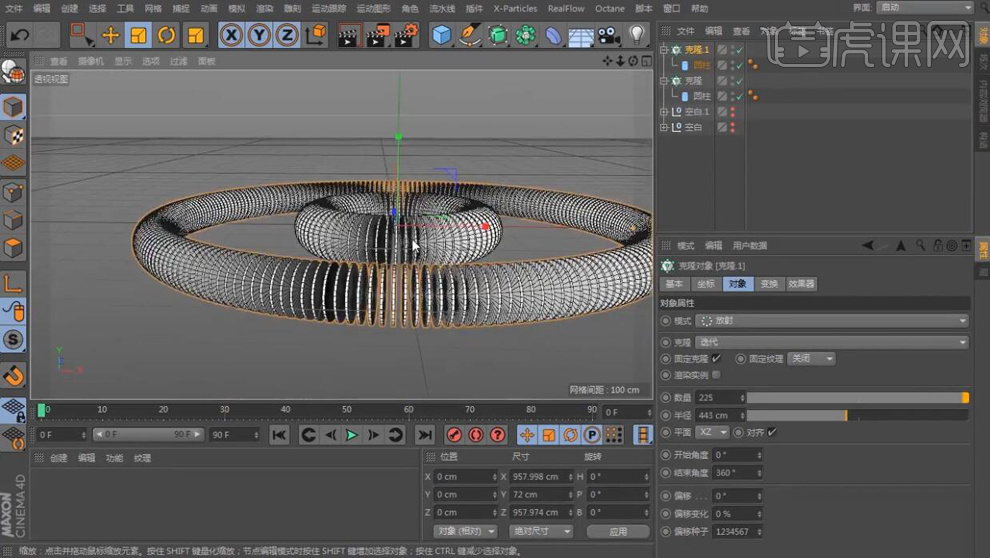
16.在新建一个文本图层,在【对象】-【文本】输入春,再将【字体】选择书法体,再将【对齐】选择【中对齐】,再将【高度】选择【200cm】,【点插值方式】选择【自动适应】,再将【角度】设为9度。

17.在新建一个【克隆】作为【文本】的父级,再将【对象】-【模式】选择【放射】,再将【数量】设为9,【半径】设为193cm。
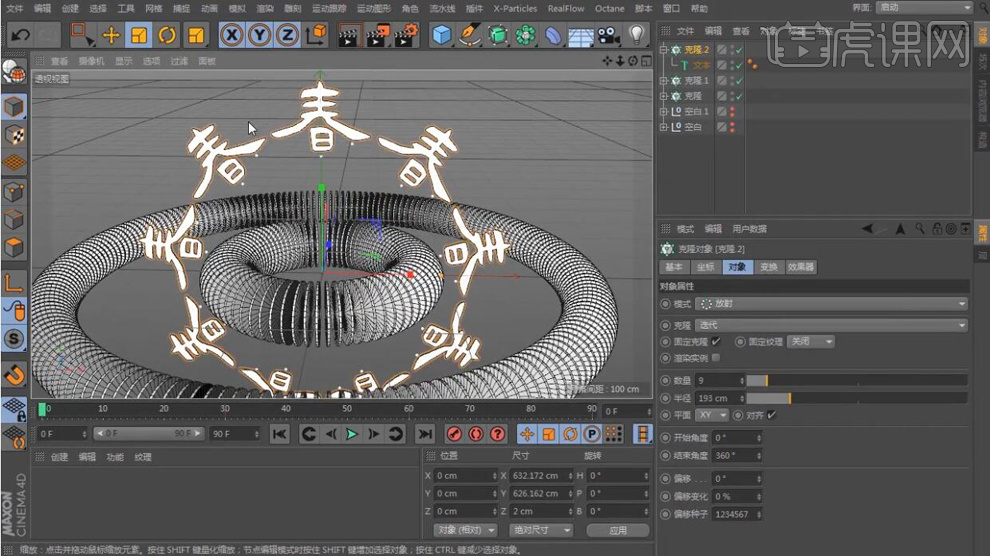
18.最终效果如图所示。

本案例运用C4D外置OC渲染器,AE外置插件Optical Flares、Particular、RSMB插件可在视频下方插件处下载!
1.打开软件C4D,接着上部进行制作,在点击下面【创建】-【着色器】-【C4doctane】-【Octance Material】创建材质球。(需要安装插件)
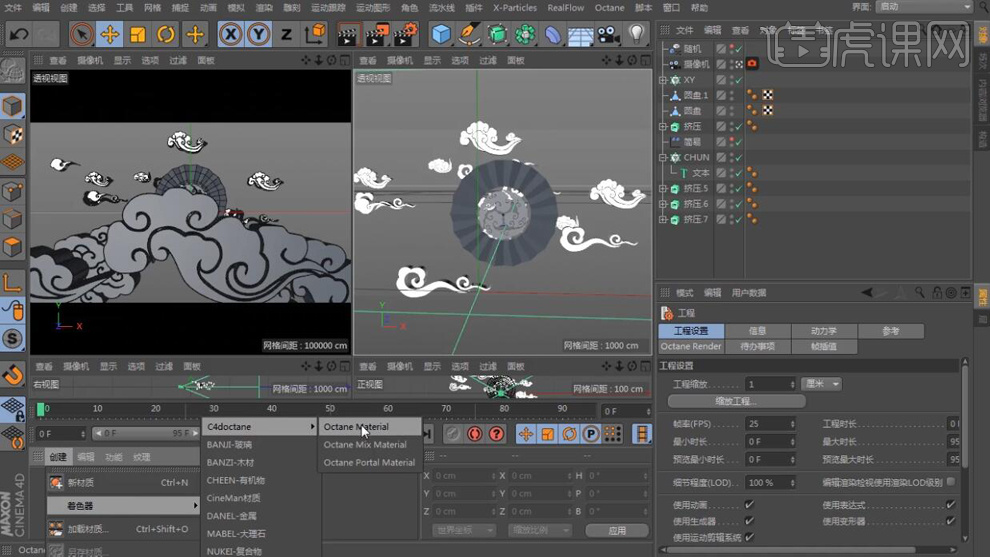
2.再将材质球添加到挤压5,6,7和XY的图层上,在按【Ctrl】键复制一层材质球,在双击材质球,再将【Material type】选择【Glossy】。在调整参数。再将材质球添加到圆盘图层上。
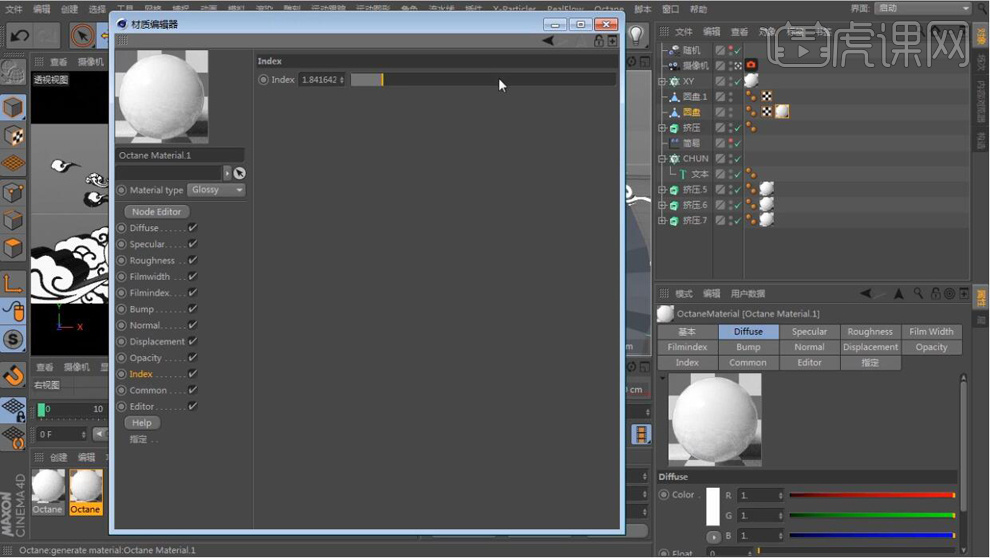
3.在选择材质球按【Ctrl】键移动在复制一个材质球,在双击材质球将【Diffuse】下面的【颜色】设为红色。再将材质球添加到圆盘1和挤压图层上。
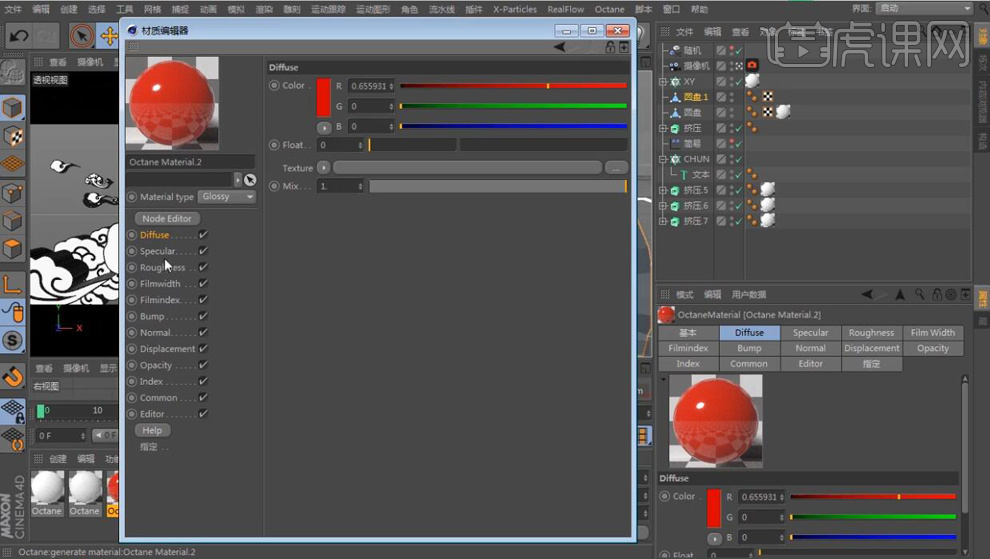
4.在选择材质球按【Ctrl】键移动在复制一个材质球,在双击材质球将【Diffuse】下面的【颜色】设为黑色,再将【Specular】下面的颜色设为黄色。再将【Roughness】-【Float】设为0.10574,再将【Index】-【Index】设为1。再将材质球添加到chun上。
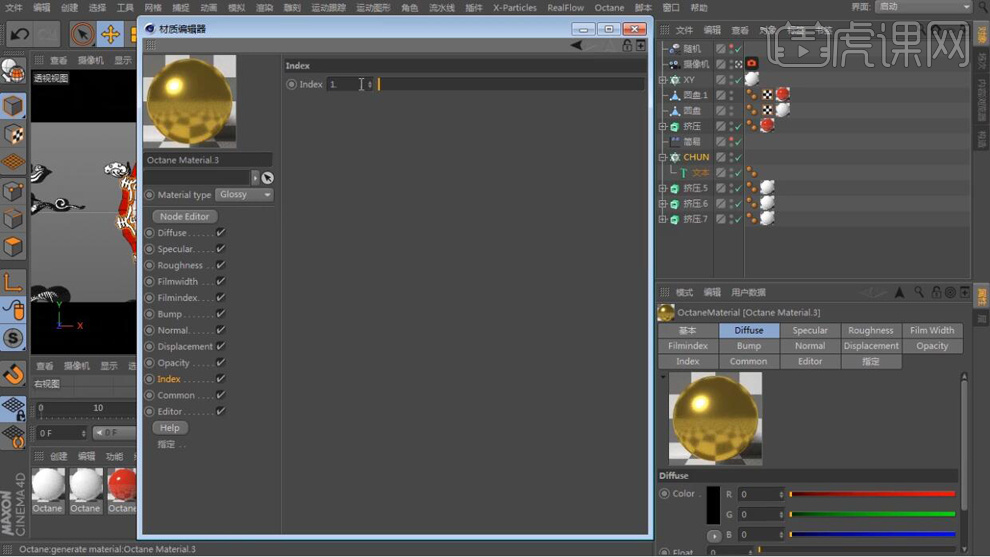
5.在选择插件【Octane Live】渲染器,将其显示在画面上,在点击右上角的插件添加Octanesky,在点击后面的标签,再将文件夹中的素材拖入到【Shader】-【File】里面。
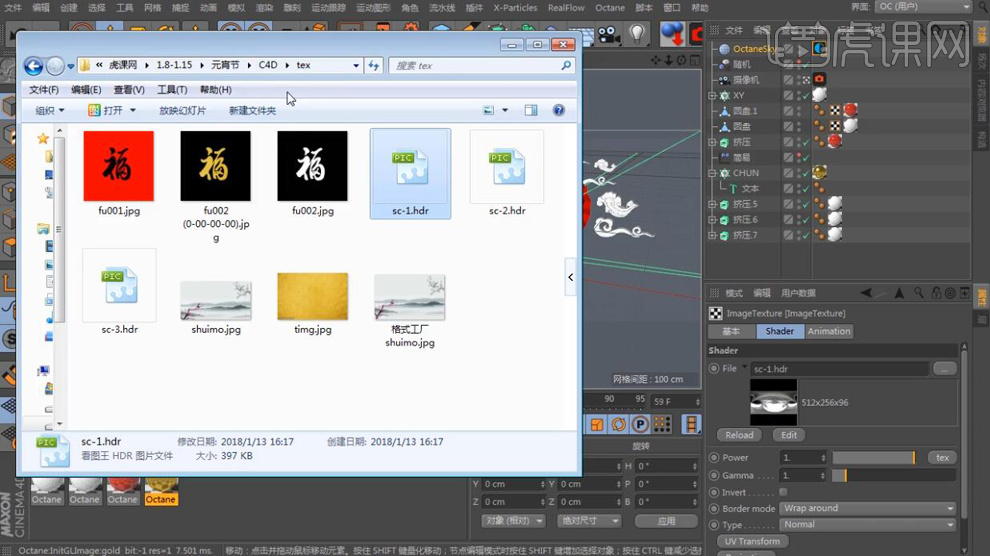
6.在点击插件的【Objects】-【Octane Targettsd Arealight】新建灯光图层。

7.再给灯光图层右键添加【目标标签】,在点击插件渲染器锁标志前面的设置,将【Response】选择【Linear】,再将【Gamma】设为2.2。
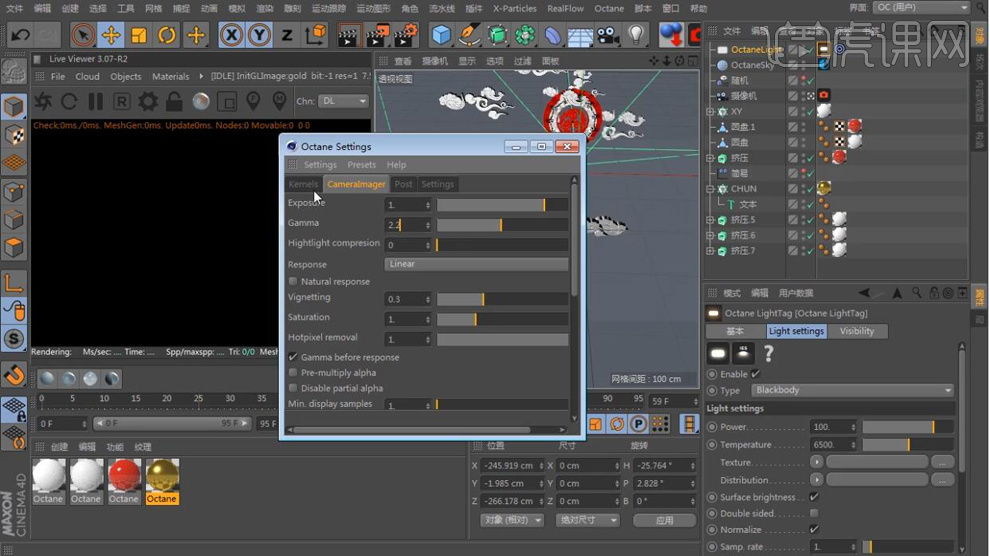
8.再将【插件设置】的【Kernel】下面的参数,在进行重新设置。(如截图)
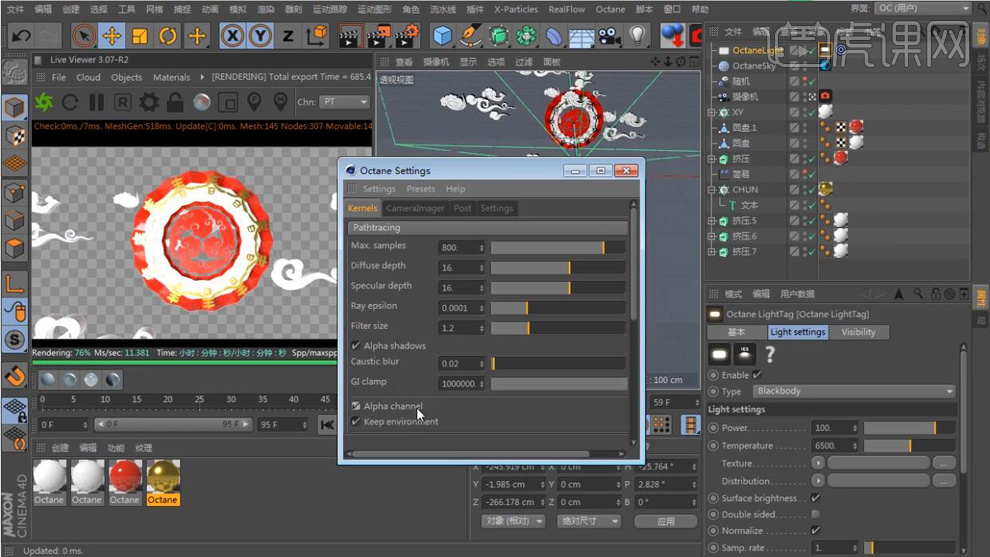
9.在对【Octane Targettsd Arealight】图层下面的【Power】的参数进行调整,在按【Ctrl】键在复制一层,在对参数和灯光的位置进行调整。
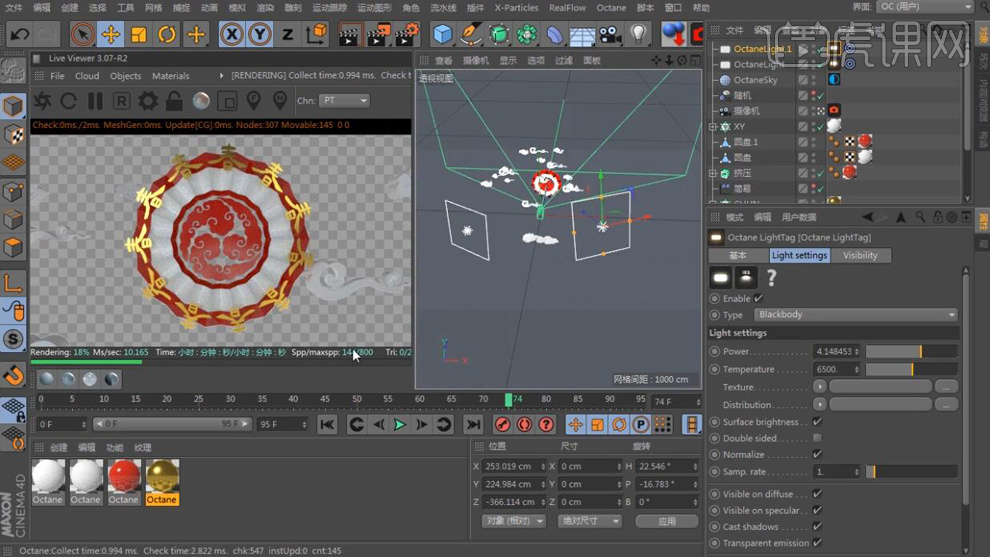
10.在新建一个空白,在重命名为目标,在右键添加【目标标签】,在对渲染设置的【渲染器】选择【Octane Renderer】渲染器,再将【Motion blur】选择【Disabled】。
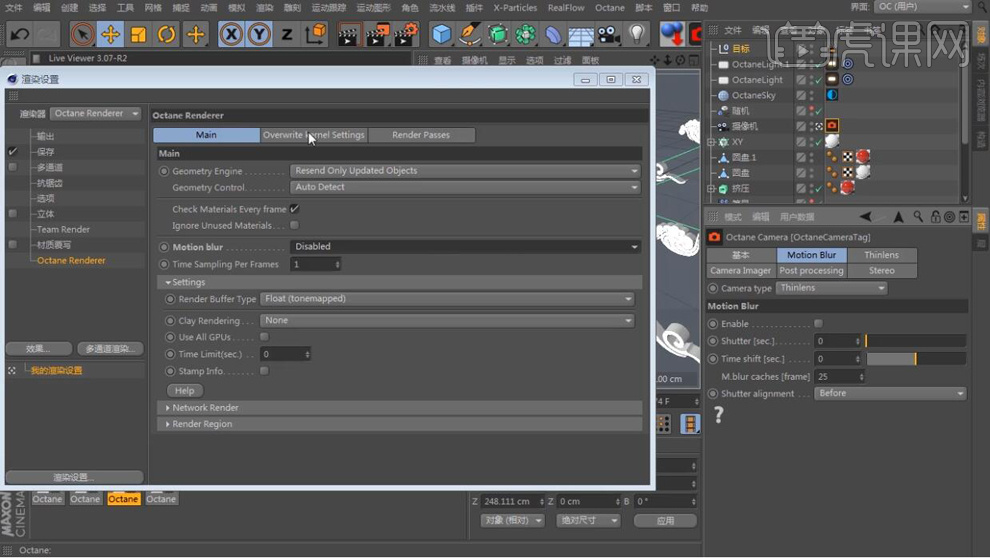
11.在对渲染设置,渲染器的【Render Passes】下面的各参数进行设置。(键截图)
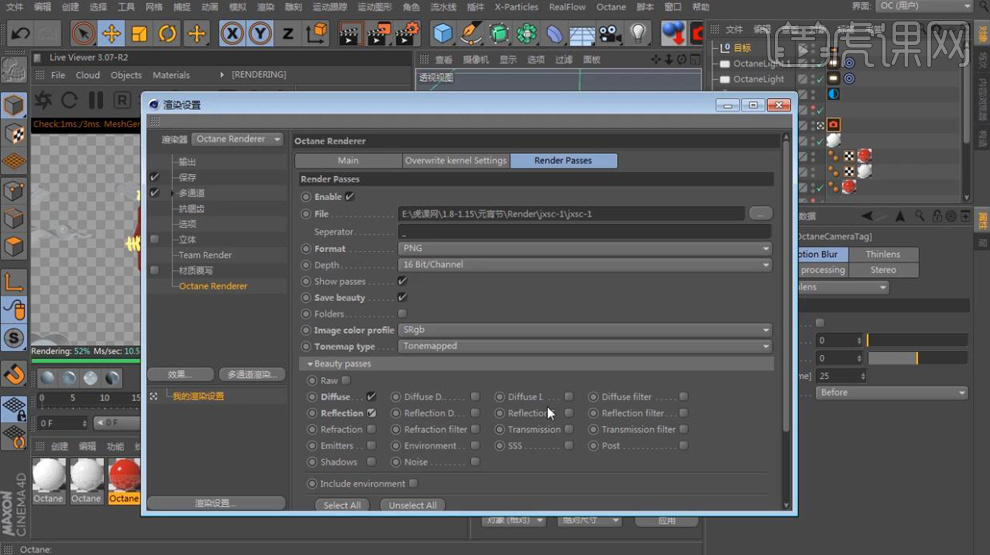
12.再给挤压5图层右键添加【Octane ObjectTag】标签,再将【Layer ID】设为1,再将【Bake ID】也设为1,再将材质球按【Ctrl】键复制到XY和挤压6,挤压7上面。
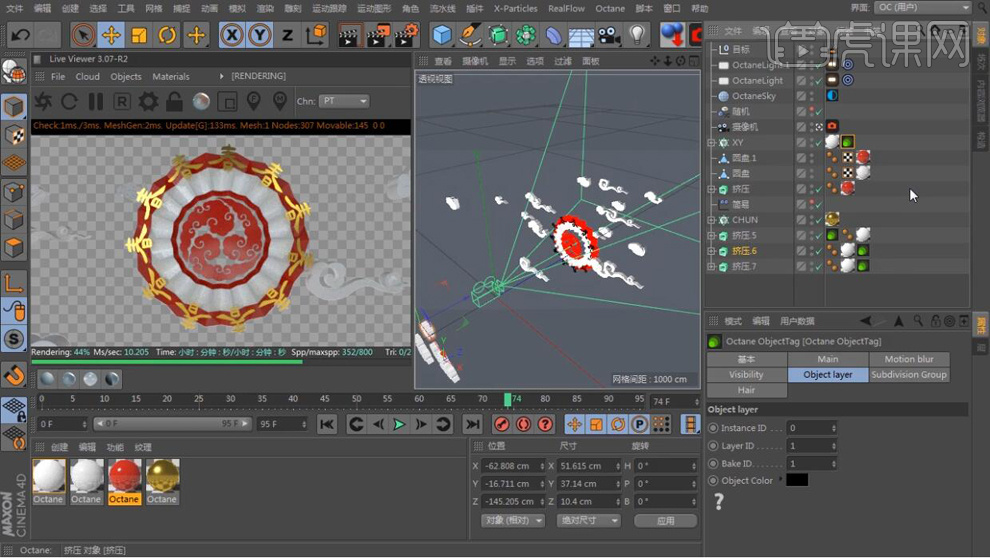
13.在将【Octane ObjectTag】标签复制到圆盘上,再将【Layer ID】设为2,再将设为2的材质球复制到圆盘1,挤压,chun的图层上。
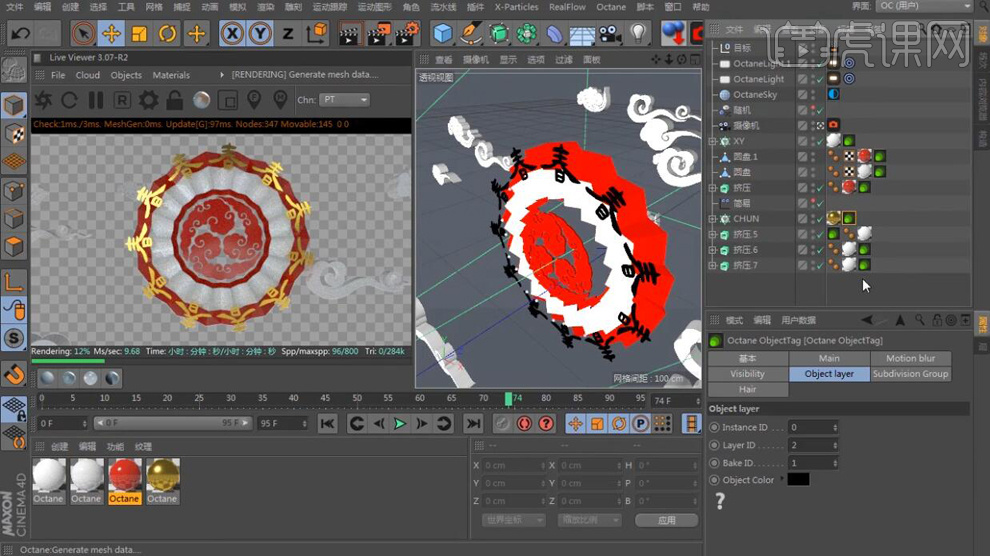
14.再将渲染设为【Render Passes】下面【Layer1】和【Layer2】进行勾选。
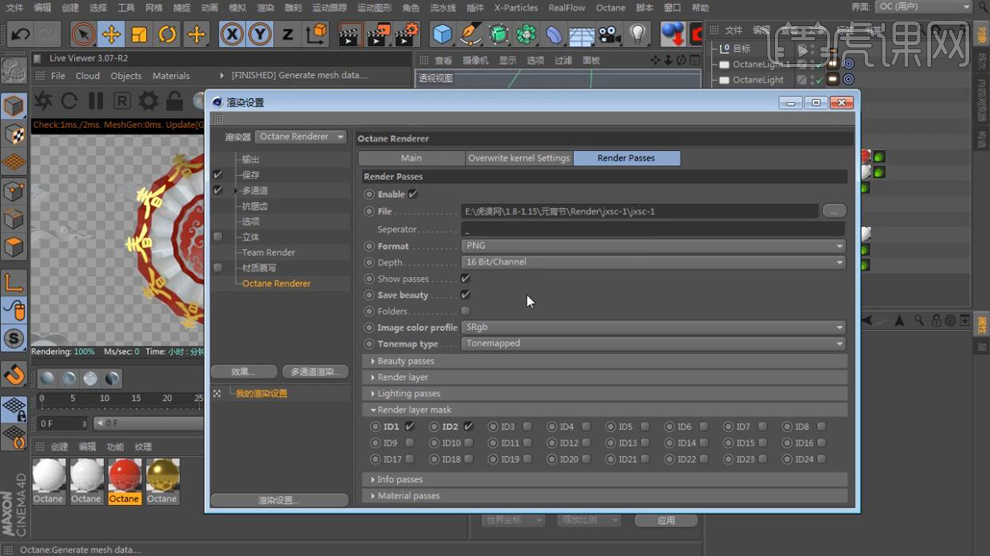
15.在对渲染设置的【保存】-【合成方案文件】下面的参数进行勾选。
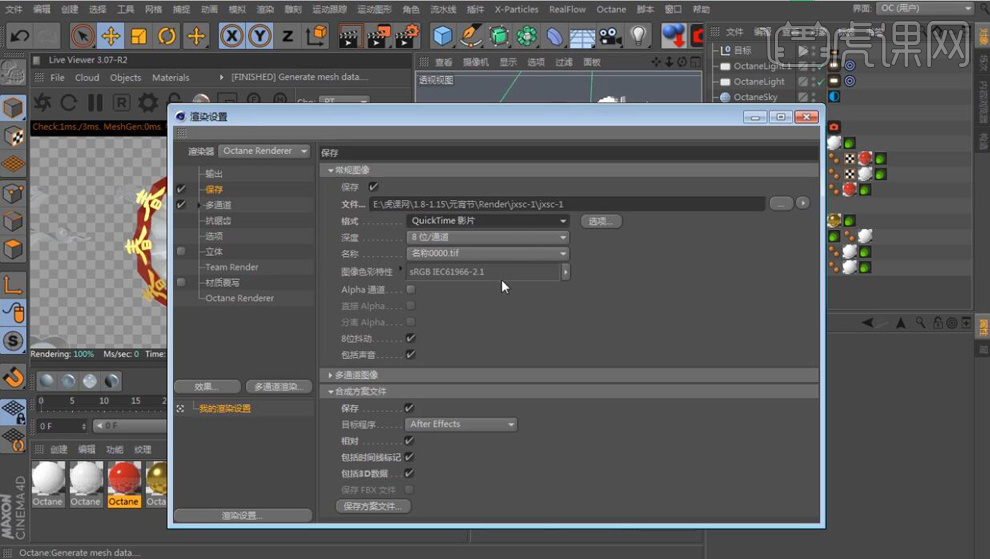
16.在再将渲染设置的【输出】-【帧范围】设为0到95帧。
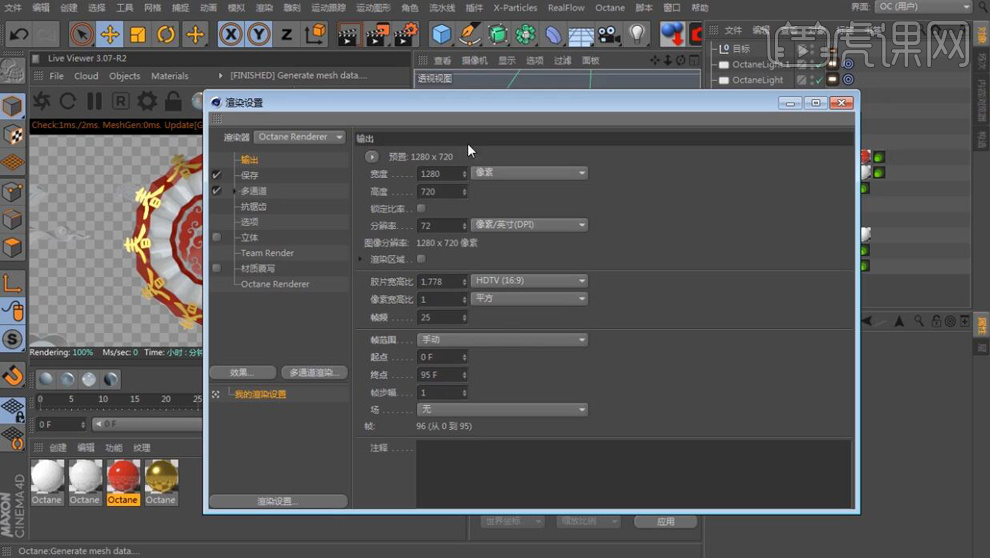
17.在点击【渲染】选择添加到【渲染队列】。在点击进行【渲染】即可。
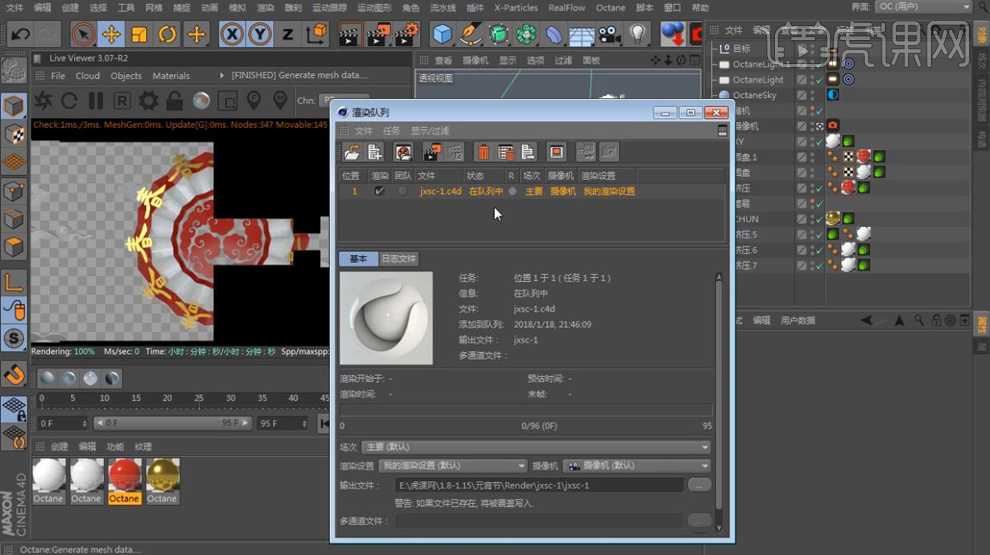
18.最终效果如图所示。

1.打开软件C4D,在【内容浏览器】中找到拿着手机的人物点击添加。
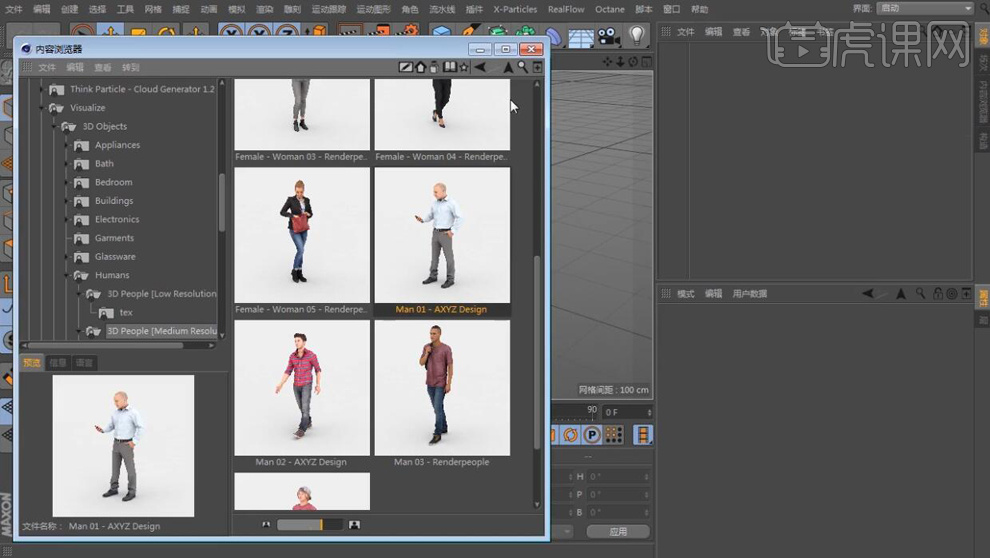
2.将添加的人物素材的材质球删除,在新建一个【减面】作为人物图层的子级,在将【削剪强度】设为85%。(对人物图形的演示)
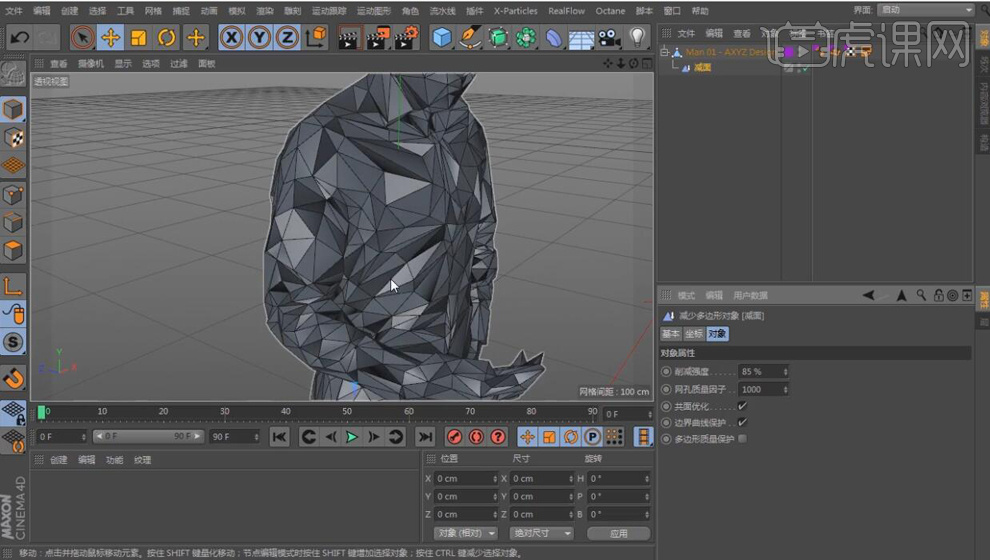
3.这里直接将做好的模型复制进来,再将【渲染设置】的【帧频】设为25,在【CTrl+D】在将【工程设置】-【帧率】也设为25。

4.在新建一个摄像机,在新建一个空白对象,再将空白重命名为目标,在选择摄像机右键在添加【目标标签】。再将目标图层拖到【标签】-【目标对象】上。

5.在对摄像机的角度进行调整。将【目标距离】设为2000cm,再将【焦距】设为25。
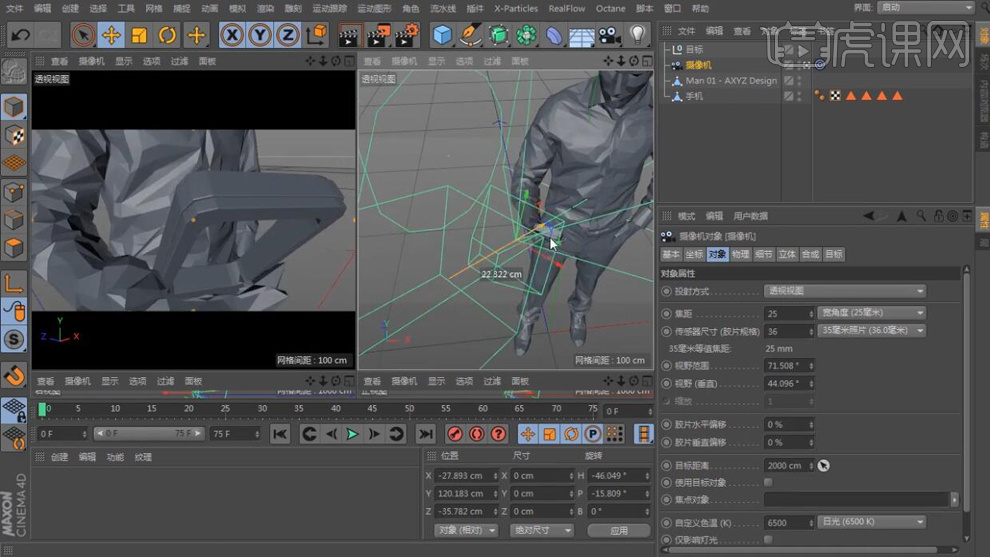
6.先将摄像机对着手机的位置给【坐标】-【位置】在0帧都打上关键帧,在20帧再将摄像机的角度拉远在给【位置】都打上关键帧。在60帧的位置在将摄像机在拉远一点在给【位置】都打上关键帧。在75帧在将镜头拉远,再给【R.B】设为-7度在都打上关键帧。
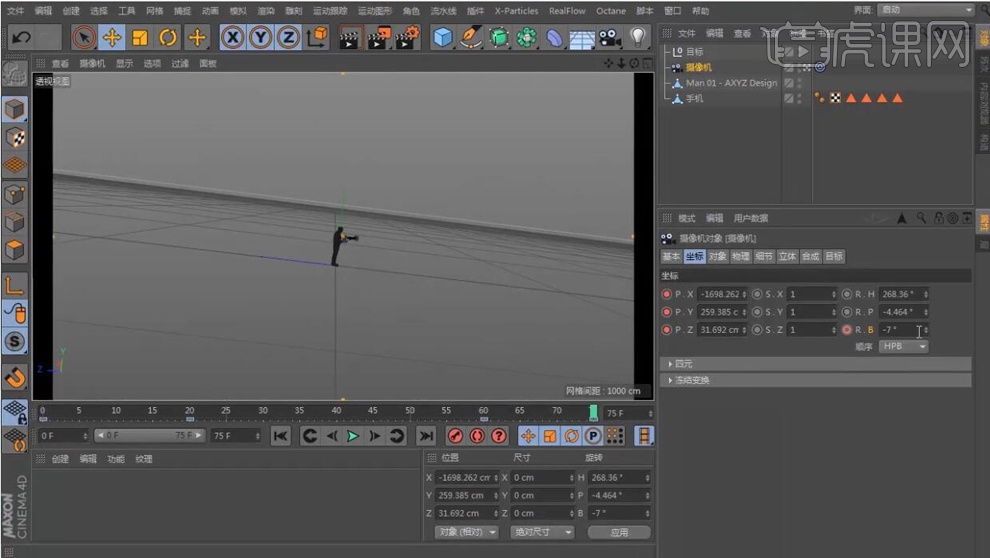
7.在按【Shift】键选择3个轴的位置在右键选择【显示函数曲线】。

8.进入曲线在对每个轴的位置关键帧的曲线在进行调整。
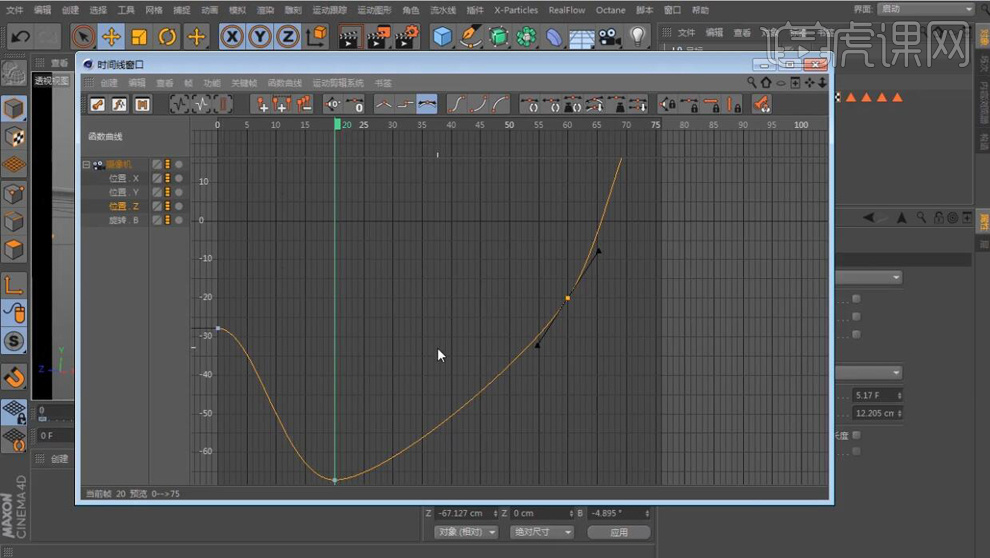
9.在新建一个灯光图层,再将灯光的位置放在手机上。
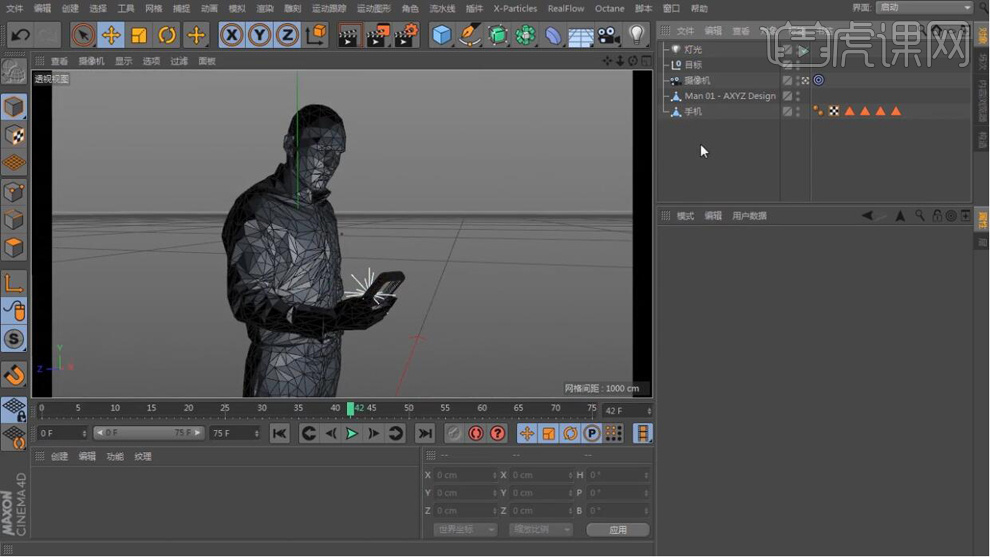
10.在对【渲染设置】-【保存】-【格式】设为TIFF,在选择保存的文件夹的位置。
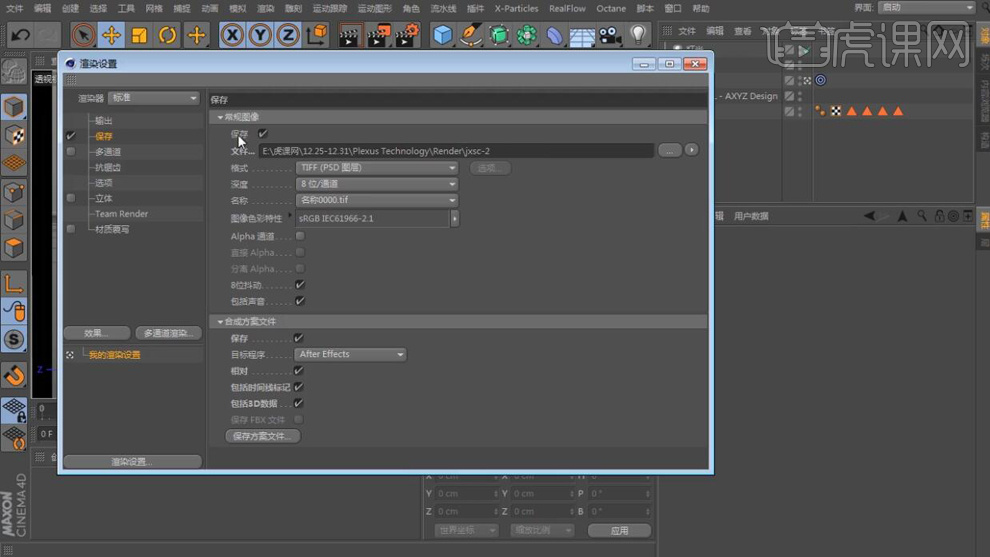
11.在对文件的【输出】,对需要渲染的帧数进行选择。
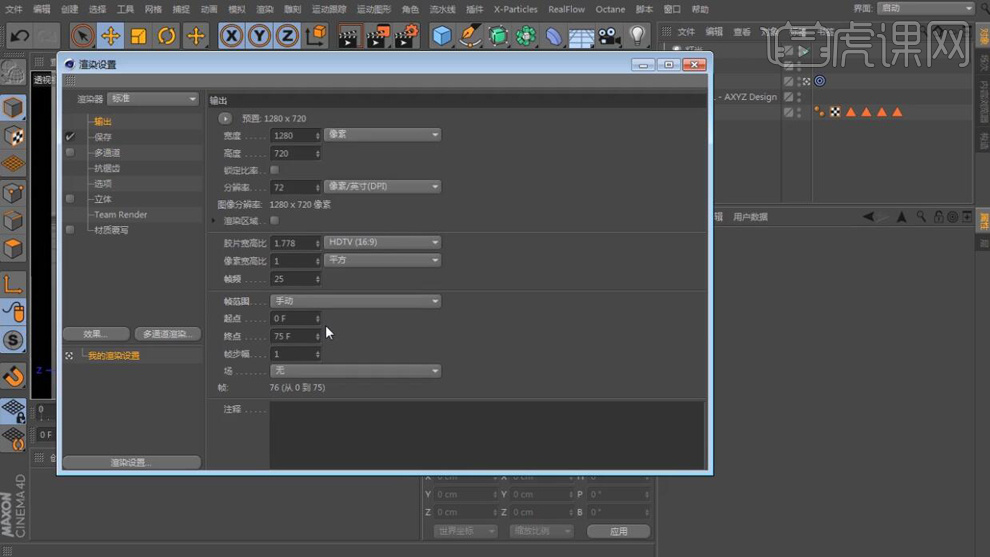
12.先对所有的进行【OBJ】导出。在将人物图层删除在对手机进行【OBJ】导出。
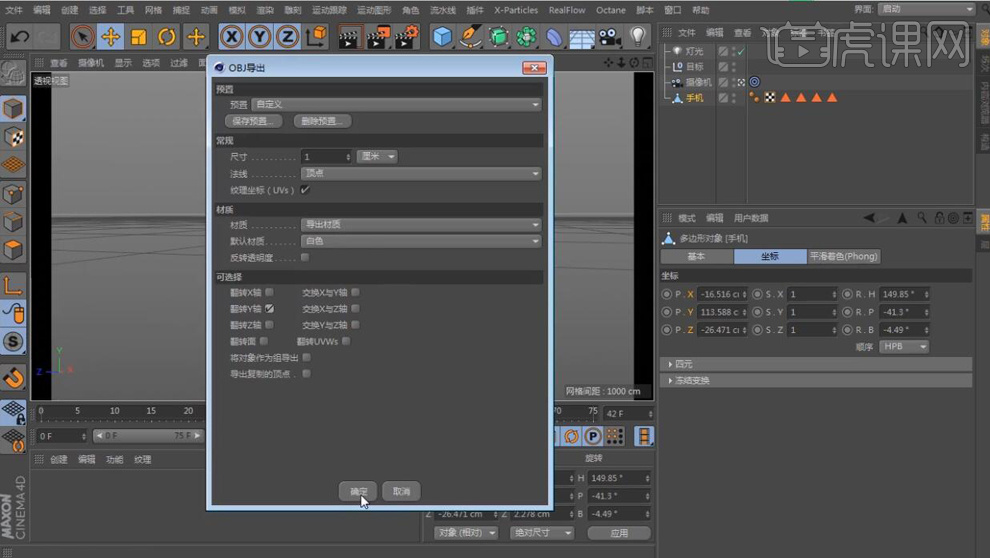
13.最终效果如图所示。
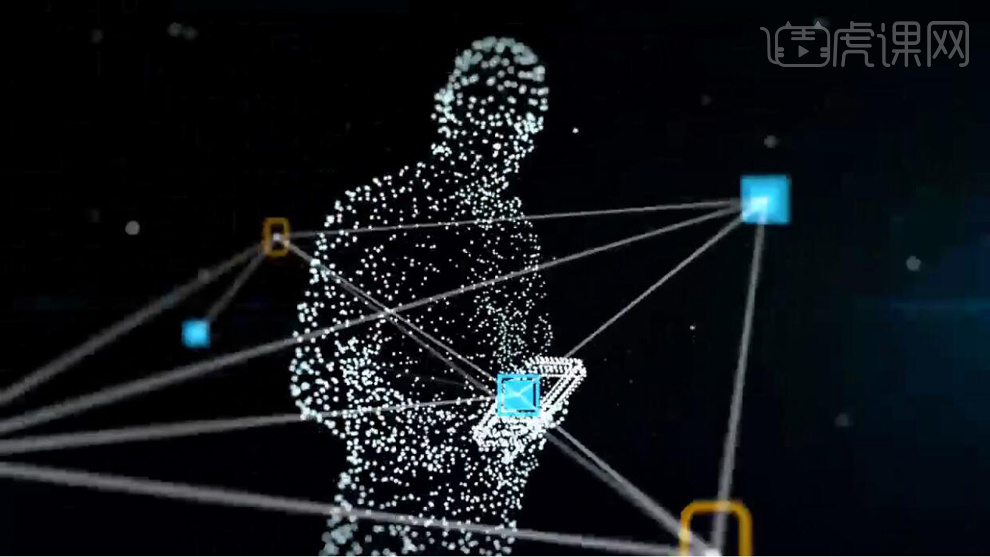
本案例运用C4D外置OC渲染器,AE外置插件Optical Flares、Particular、RSMB插件可在视频下方插件处下载!
1.打开软件C4D,接着上部进行制作,在【Ctrl+N】新建一个工程,再将上部制作的祥云的组合中间镂空的圆盘还有文本的【克隆】按住【Shift】键复制粘贴在新的工程中。
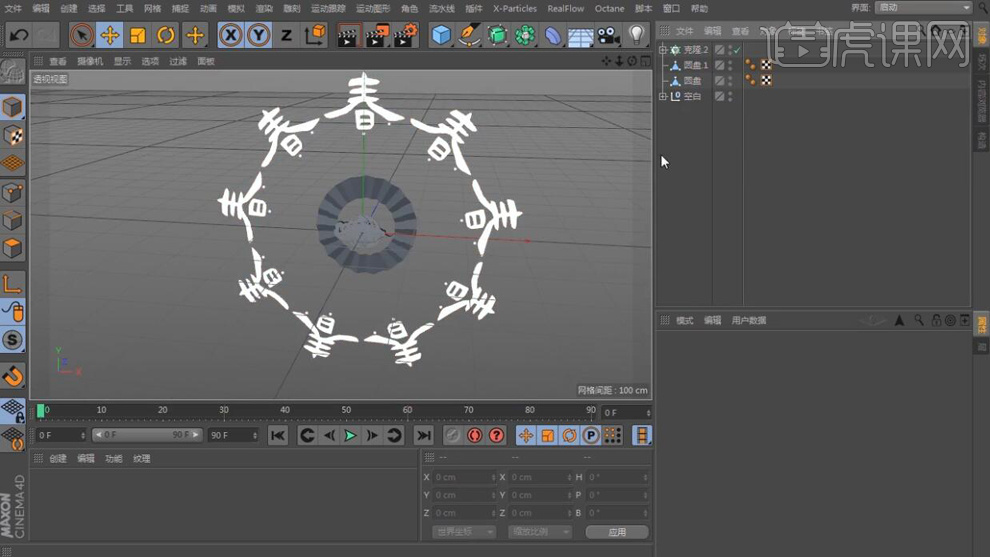
2.再将挤压编组里面的4个祥云的挤压移出来新建一个【克隆】,将克隆作为父级,讲克隆命名为XY,再将春的克隆命名为chun,再将其他的挤压也都移出来,在对位置进行调整。
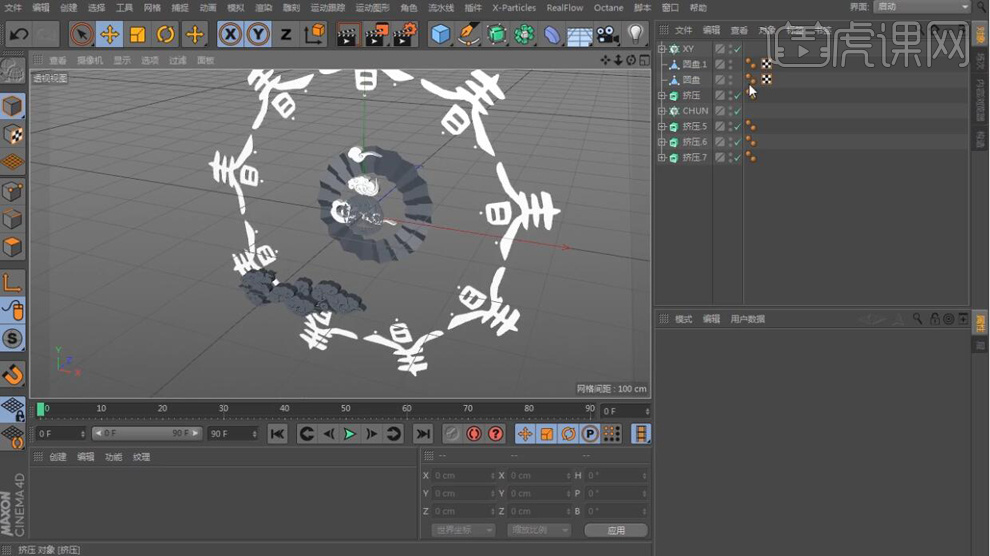
3.在新建一个摄像机在右键添加【OctaneCamera】标签。再将摄像机【对象】-【焦距】设为25。在对摄像机的【坐标】的【位置】和【旋转】进行调整。
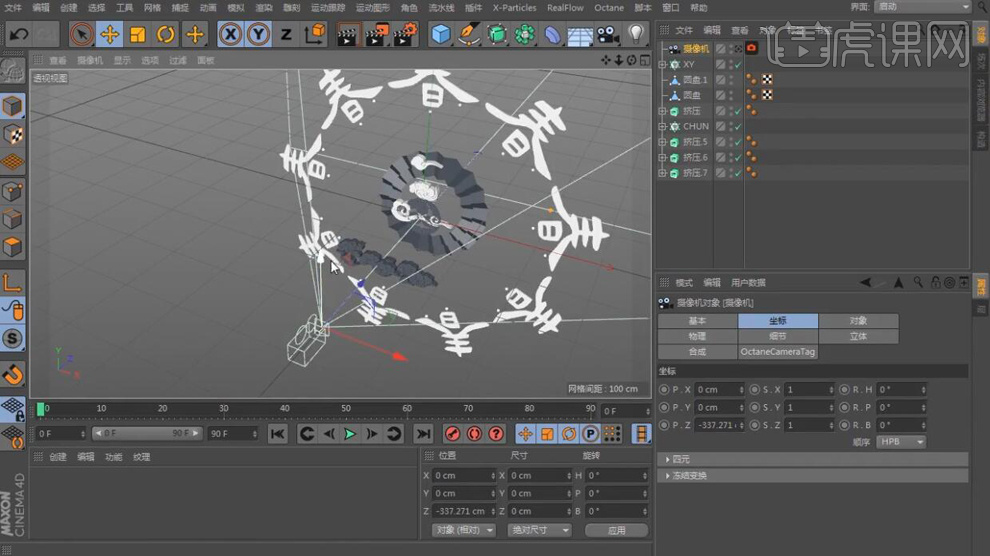
4.在点击【面板】选择双视图显示,在【Ctrl+D】将工程设置的【帧率】设为25,再将【渲染设置】的帧频设为25。再将工程的总长设为95帧。
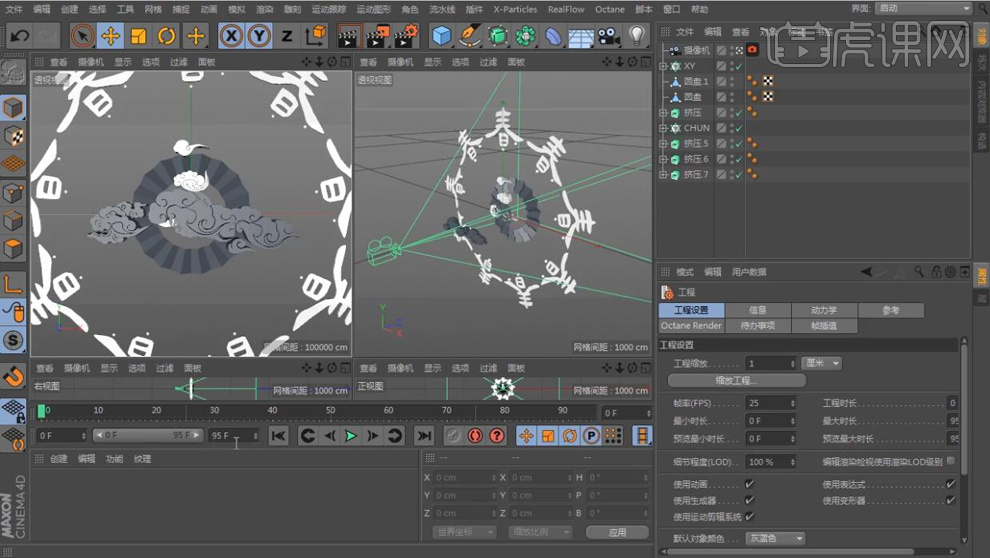
5.在按【Shift+V】调出视图选择透视视图将【不透明度】设为100%,在对每个物体的位置在进行调整。
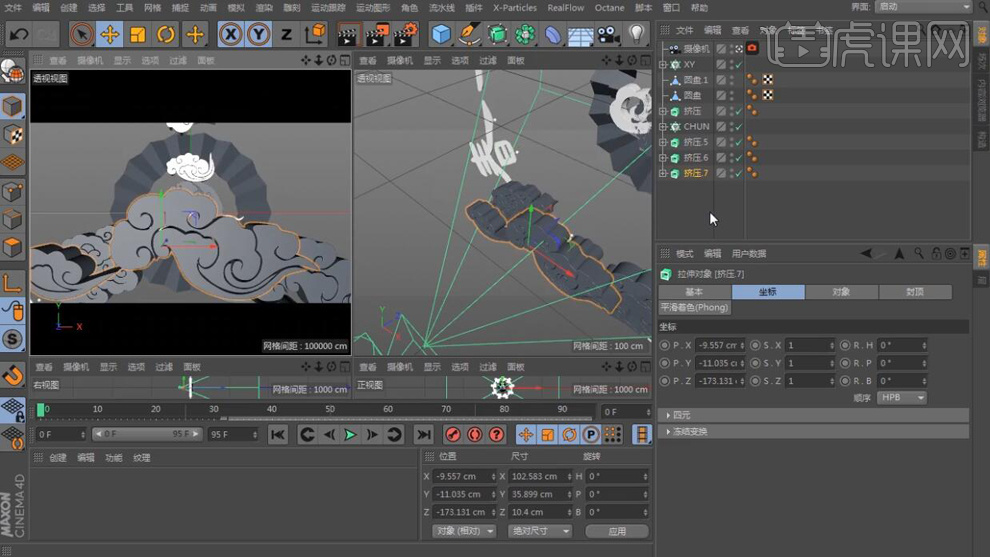
6.在对chun图层【文本】的半径和数量进行调整,在将xy【对象】-【模式】选择【网格排列】。
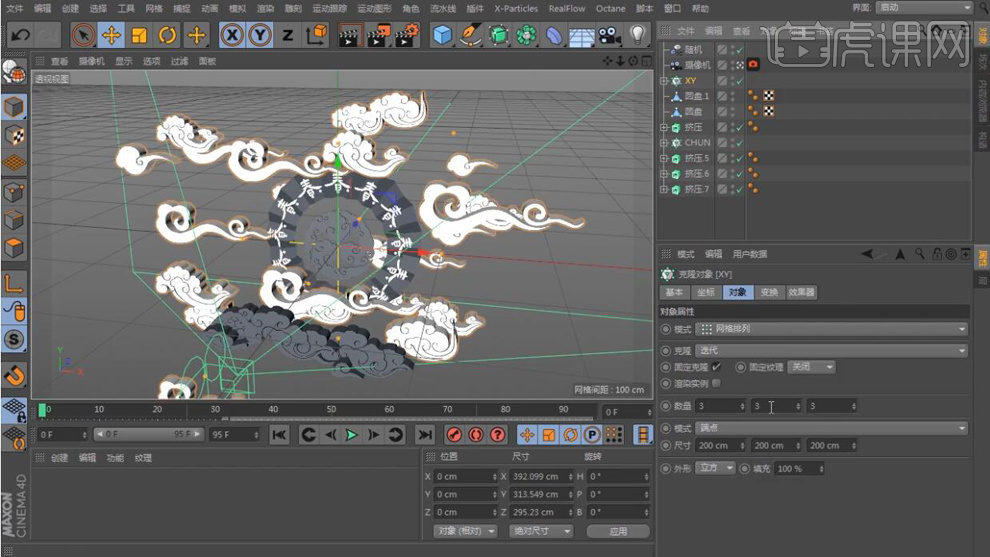
7.在选择XY在新建一个【随机】效果器,在将随机的【位置】的坐标在进行调整。

8.在对XY【对象】-【尺寸】在进行调整,将【数量】设为3,2,3。
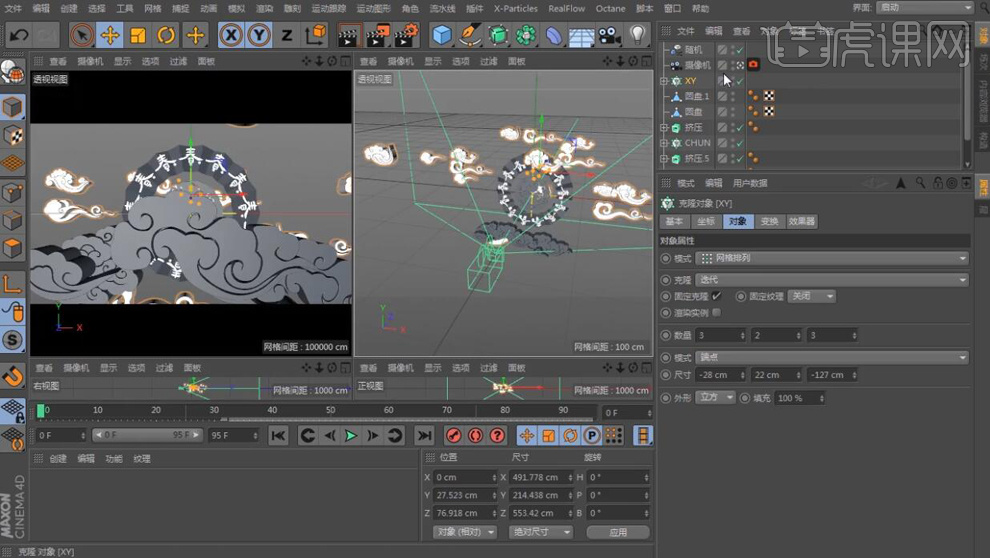
9.再给摄像机的【坐标】-【位置的Y/Z】在0帧打上关键帧,在50帧再将摄像机从前穿过祥云向后移在给【位置的Y/Z】在打上关键帧。
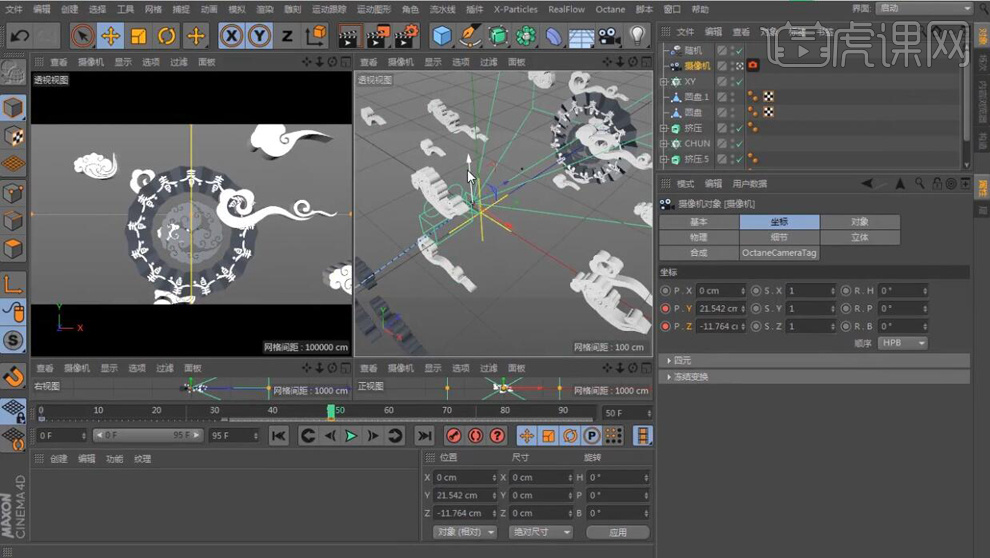
10.在对chun的文本的半径再放大,对位置在进行调整,在70帧的时候,再将摄像机在向前移动再给给【位置的Y/Z】打上关键帧。
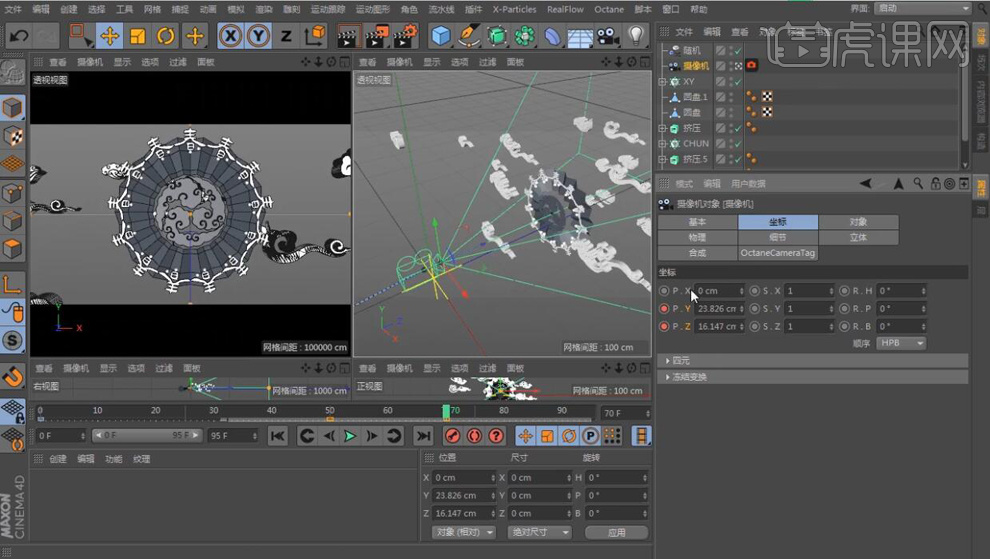
11.再将70帧的关键帧后移到75帧,在95帧再将摄像机前移穿过文本在给【位置的Y/Z】打上关键帧。

12.在选择【摄像机】-【坐标】下面的位置处右键选择【动画】-【显示时间线窗口】,在对关键帧的运动曲线进行调整。
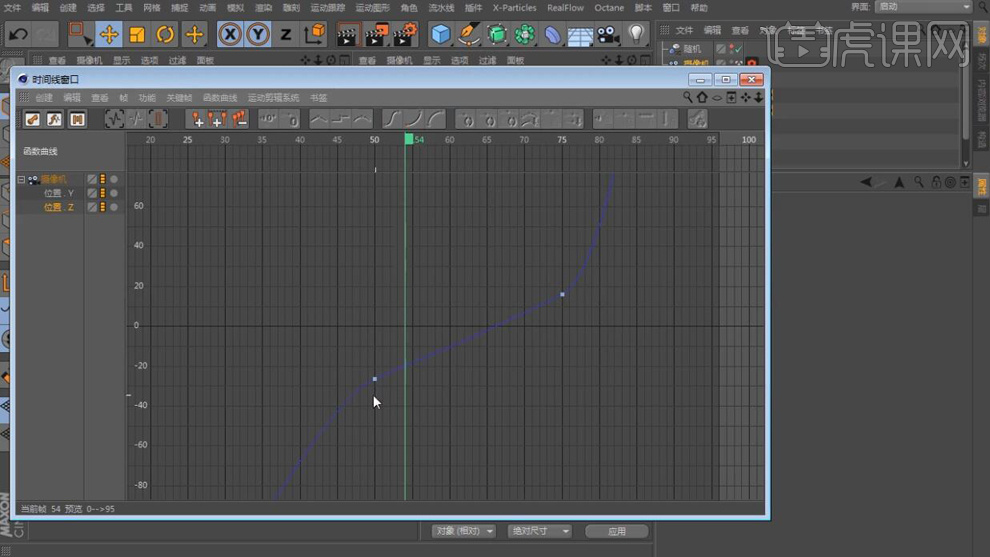
13.在选择chun图层在新建一个【简易】效果器,(确认简易效果器是不是在chun图层的【效果器里面】没有的话要拖进去)。在给简易【参数】-【缩放】设为-1打上关键帧(先勾选等比缩放),在40帧再将【缩放】设为0在打上关键帧。
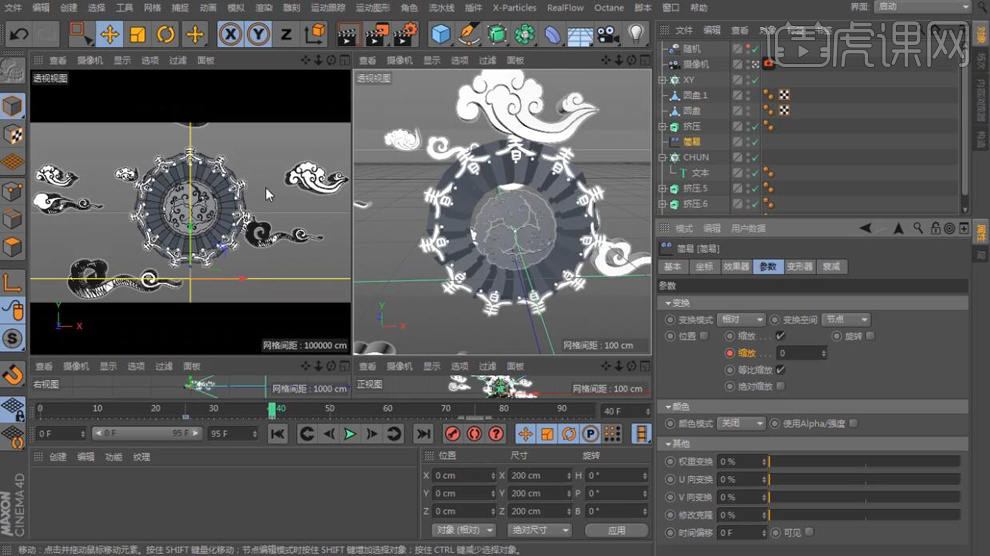
14.在给chun的【对象】-【半径】在25帧设为35打上关键帧,在95帧再将【半径】设为65在打上关键帧。
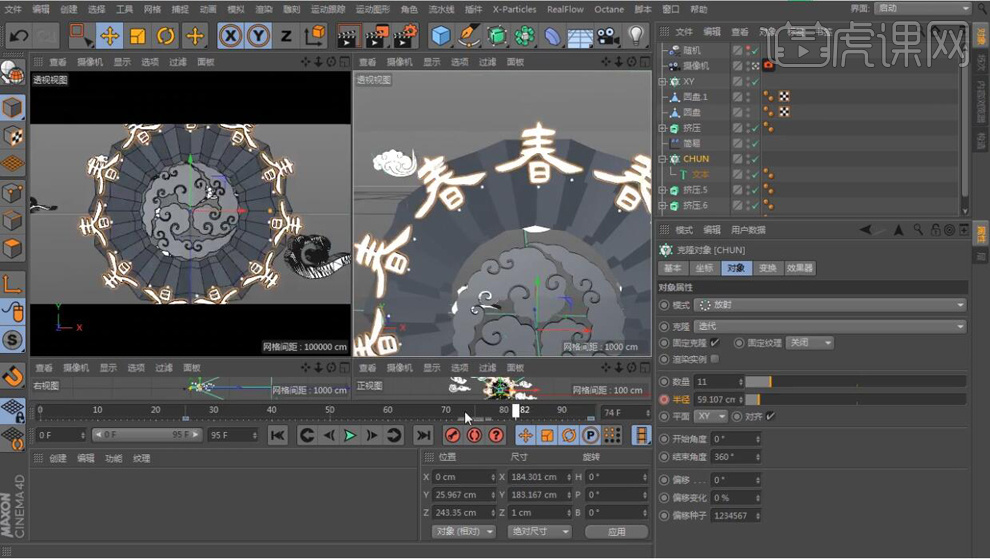
15.再给chun的【坐标】-【R.B】在25帧设为0打上关键帧,在95帧在设为90度在打上关键帧。
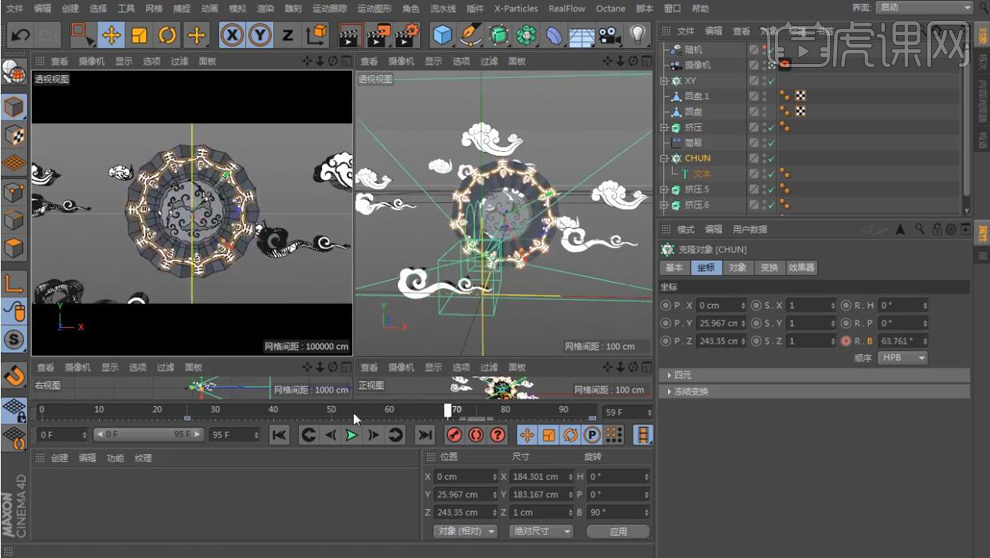
16.在给圆形祥云的挤压【坐标】-【缩放X/Y/Z】在20帧都设为0打上关键帧,在30帧再将【缩放X/Y/Z】都设为0在打上关键帧。
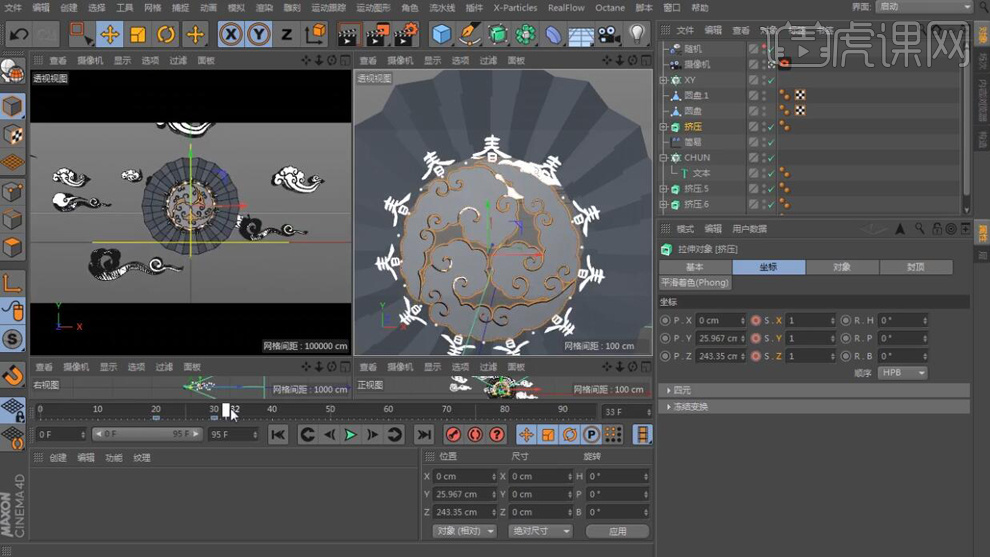
17.在给圆形祥云的挤压【坐标】-【R.B】在20帧设为0打上关键帧,在95帧在设为80度在打上关键帧。
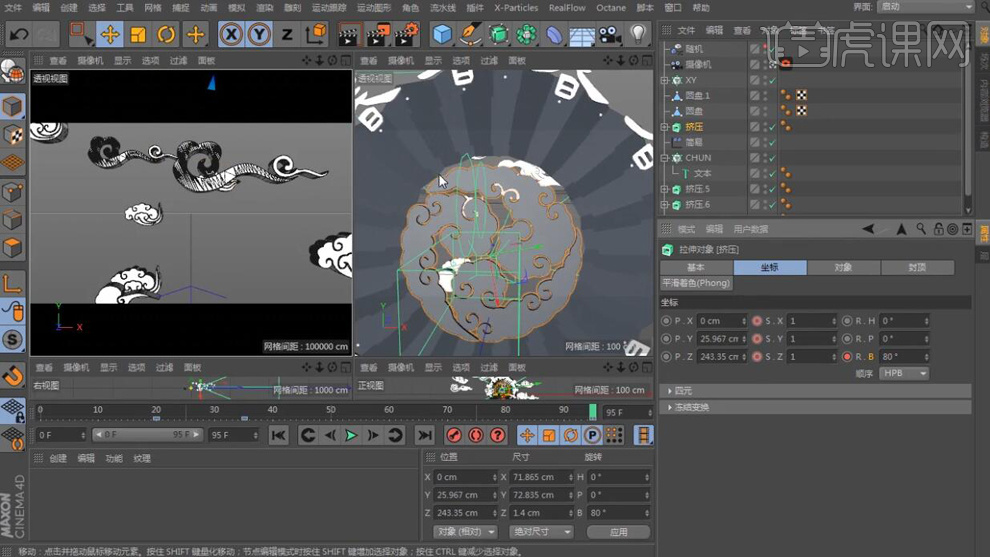
18.在给圆盘【坐标】-【缩放X/Y/Z】在30帧都设为0打上关键帧,在45帧再将【缩放X/Y/Z】都设为0在打上关键帧。再给【坐标】-【R.B】在30帧设为0打上关键帧,在95帧在设为-80度在打上关键帧。
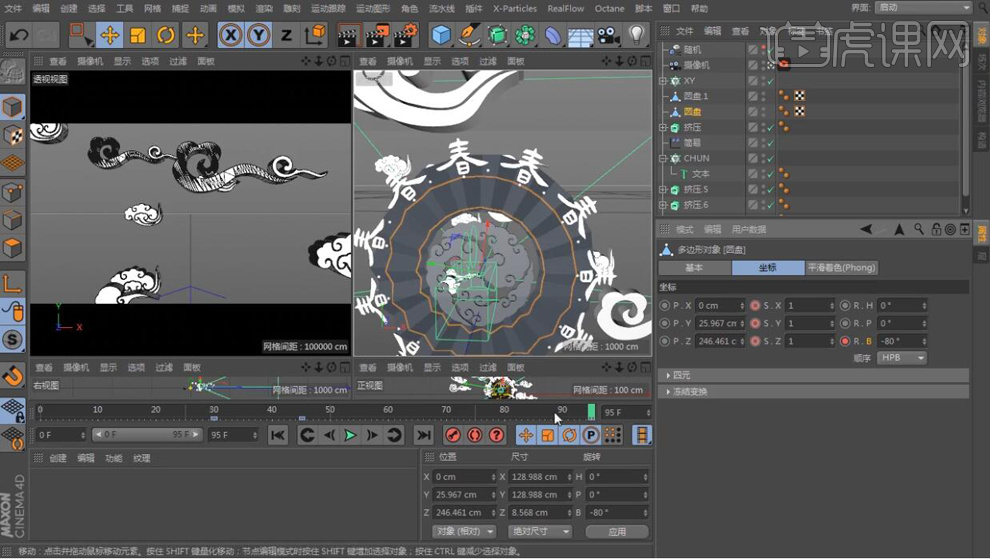
19.在给圆盘1【坐标】-【缩放X/Y/Z】在30帧都设为0打上关键帧,在45帧再将【缩放X/Y/Z】都设为0在打上关键帧。再给【坐标】-【R.B】在30帧设为0打上关键帧,在95帧在设为80度在打上关键帧。
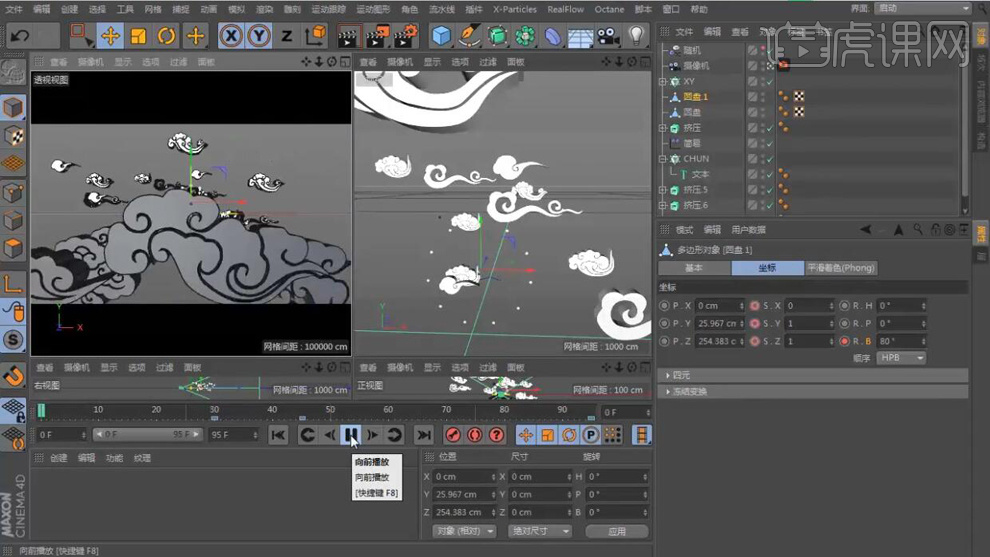
20.最终效果如图所示。

本案例运用C4D外置OC渲染器,AE外置插件Optical Flares、Particular、RSMB插件可在视频下方插件处下载!
1.打开软件C4D,接着上部进行制作,新建一个工程,先将两个灯笼的模型的拖进来。

2.再将上部中的4个材质球复制粘贴进来,再将灯笼图层展开,再将材质球分别添加到灯笼的每个部件图层上面。

3.在双击第二个材质球,再将【Diffuse】-【Float】设为0。
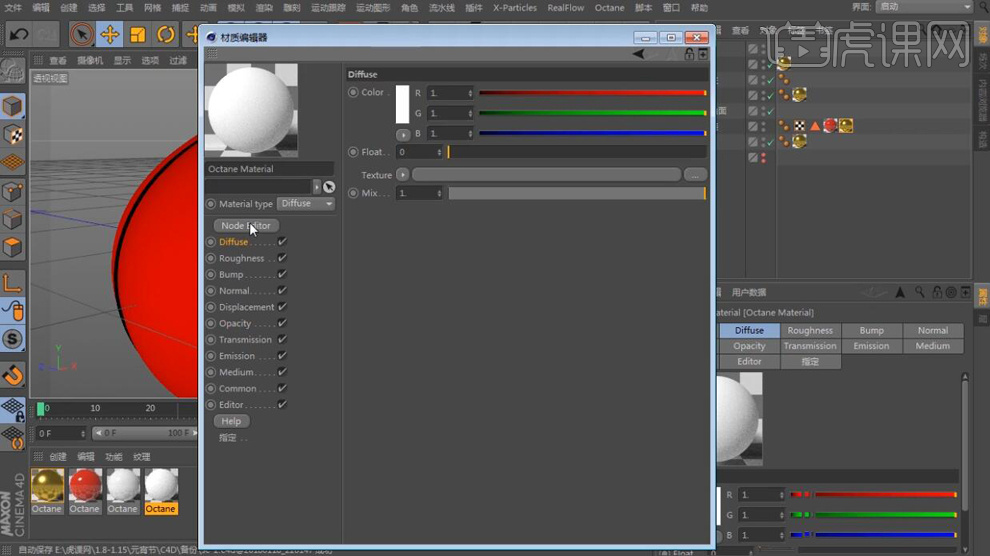
4.在点击【Node Editor】进入编辑器。添加【Image Texture】和【ImageTexture】,再将【文件夹】中做好的福字拖进来,再将输出端链接到oc材质上。
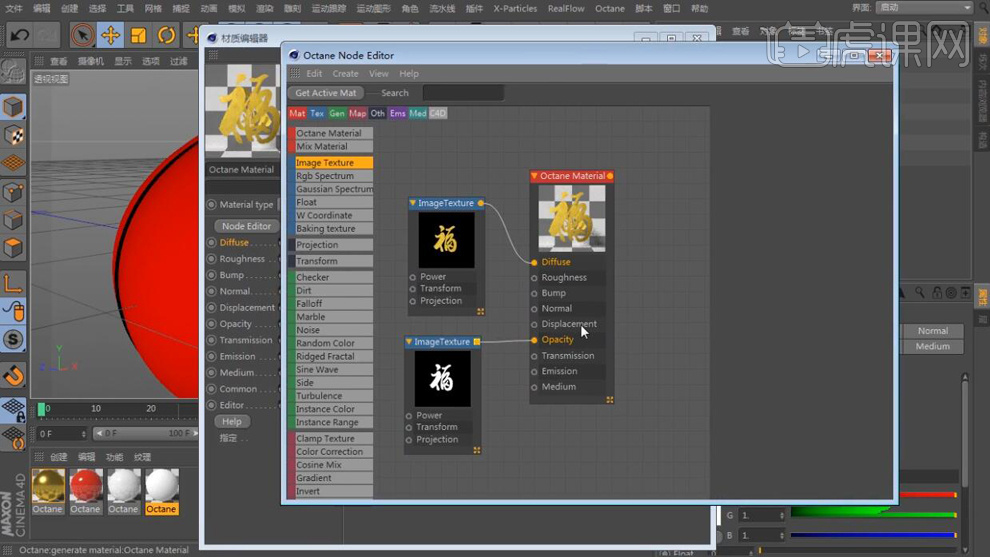
5.在选择插件【Octane Live】渲染器,将其显示在画面上,再点击【Presets】-【OC】。

6.再将新建的材质球添加到链接的后面,再将材质球的【投射】选择【立方体】。

7.再将大灯笼的图层展开,再将红色的材质球添加到边缘的挂坠上。

8.在点击下面【创建】-【着色器】-【C4doctane】-【Octance Material】创建材质球。(需要安装插件)在点击【Node Editor】进入编辑器。添加【Image Texture】,再将【文件夹】中做好的山水画拖进来,再将输出端链接到oc材质上。
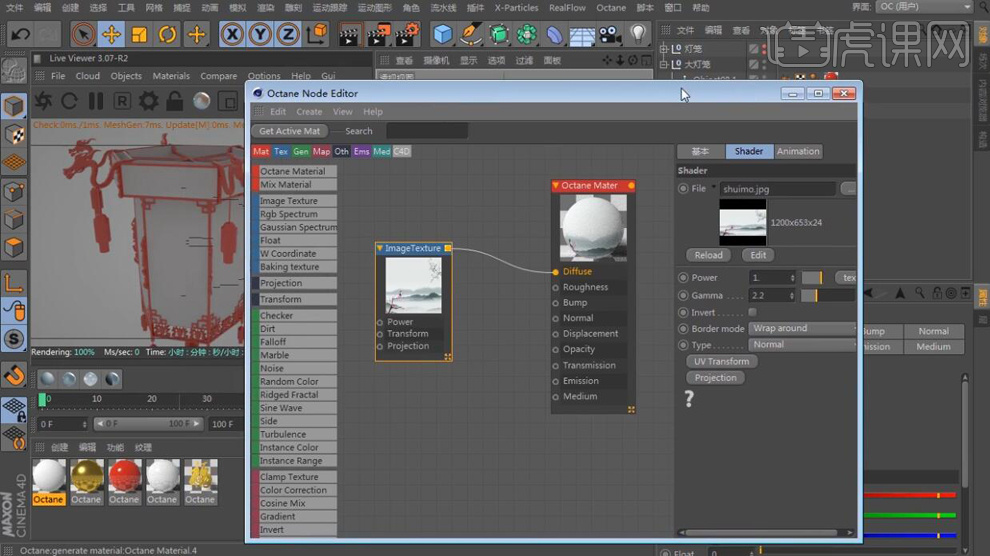
9.再将新建的材质球添加到打灯笼下面的一个图层的后面,再将材质球的【投射】选择【立方体】。再将【平铺】勾选去掉,在调整贴图的位置和角度。

10.在新建一个摄像机,在右键添加【Octane Camera】标签。在右键在给摄像机添加【目标标签】,在新建一个空白,将空白拖动【目标对象】上。
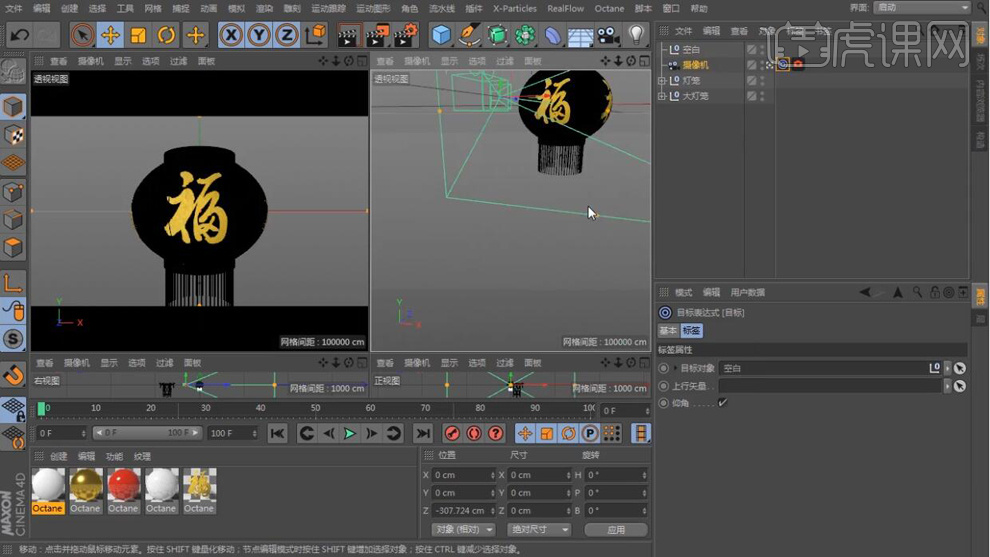
11.再给摄像机的【位置X/Y/Z】位置在0帧将设在灯笼的顶部打上关键帧,在30帧再将【位置X/Y/Z】进行调整在打上关键帧。
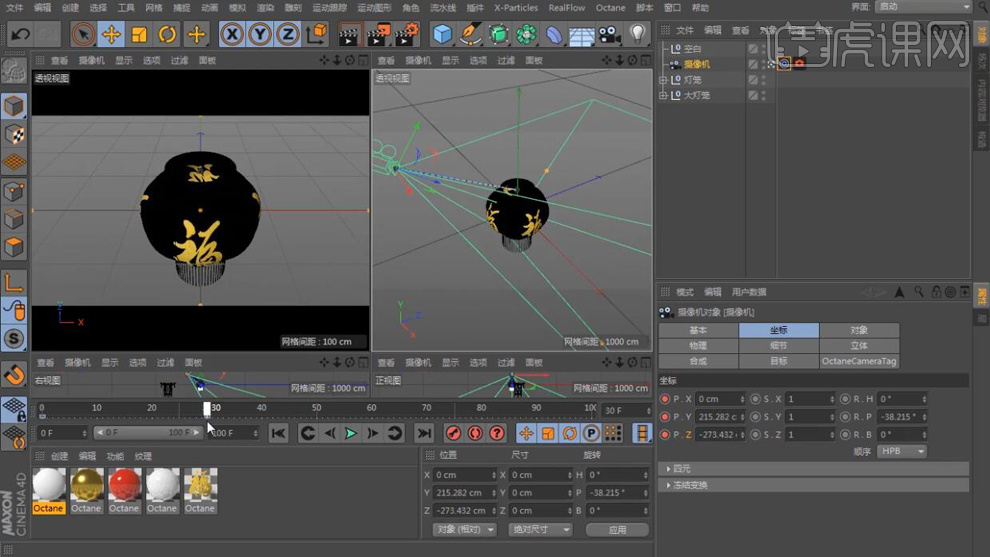
12.在55帧的位置,再将摄像机的【位置Y/Z】位移向后移在打上关键帧。在80帧,再将位置后移一点在打上关键帧。

13.在从镜头1里面将xy图层复制进来,在对【克隆】-【数量】都设为2,在对【尺寸】在进行调整。再将白色材质球添加到挤压和XY上面。
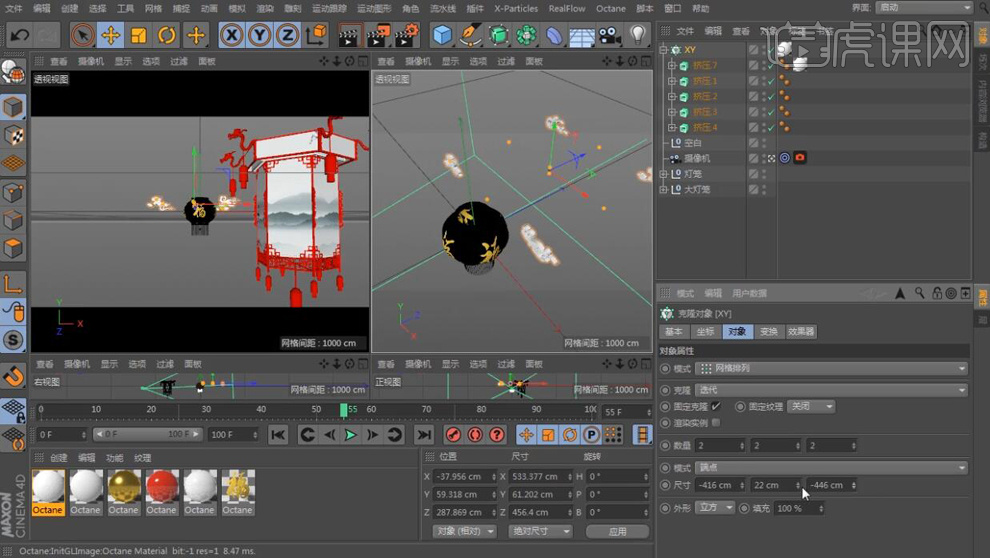
14.在新建一个随机效果器,拖到XY下面的【效果器】中,在对【位置X/Y/Z】位置进行调整。

15.在选择灯笼图层按【Ctrl】键拖动复制一层,同理在复制一层大灯笼图层,在对个图层的【位置】进行调整。
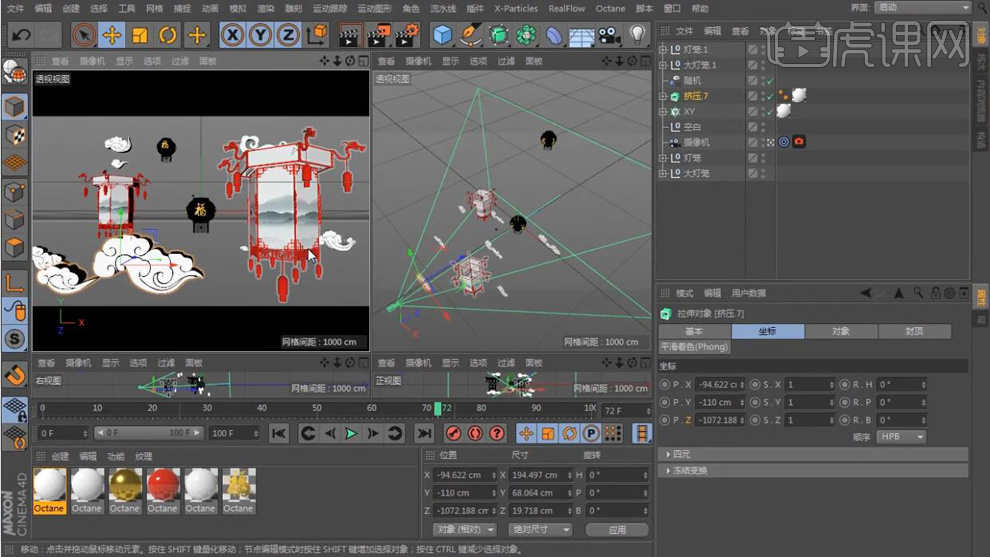
16.在100帧再将【位置Y/Z】在后移在打上关键帧。
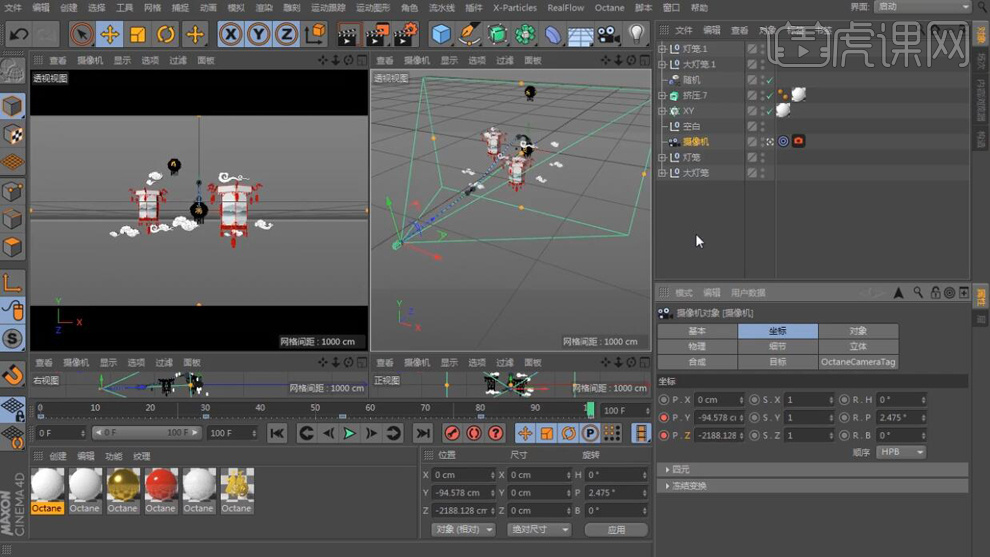
17.在复制一层灯笼图层,在对位置进行调整,在将镜头1里面的挤压5和7,在复制进来一份。

18.在选择摄像机【坐标】-【位置右键】在选择【动画】-【显示函数曲线】。在对关键帧的运动曲线进行调整。
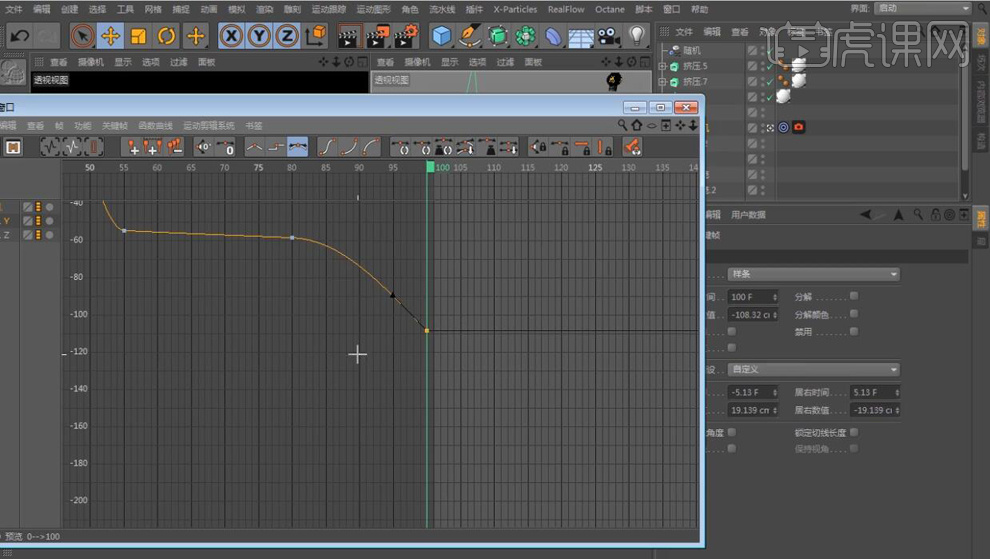
19.再给灯笼2图层的【R.H】在0帧设为-15度打上关键帧,在100帧再将【R.H】设为33度在打上关键帧。同理再给每个灯笼图层的【R.H】在0帧和最后一帧在分别打上关键帧。

20.再将镜头1里面的目标和三个灯光图层复制进来,再将不同的灯笼拖到灯光目标标签的【目标对象】上面。

21.在【文件夹】中选择别的环境在拖到灯光环境标签的【Texture】,在将【OC设置】-【Presets】-【oc】,在对下面的参数进行调整。
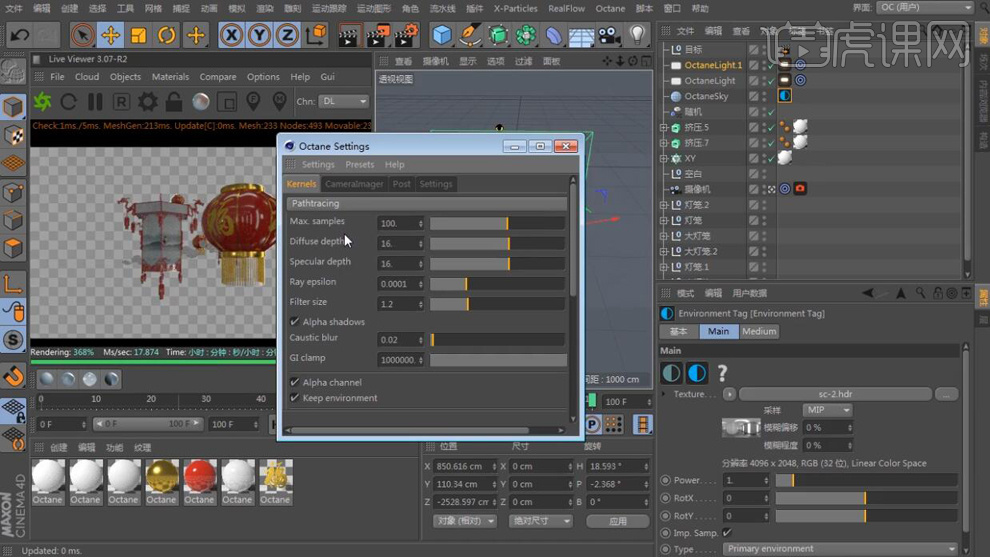
22.在对灯光图层的位置和参数进行调整,在新建【OctaneDayLight】在将标签下面的参数和颜色进行修改。

23.再给挤压5图层右键添加【Octane ObjectTag】标签,再将【Layer ID】设为3,再将【Bake ID】也设为1,再将材质球按【Ctrl】键复制到XY和挤压7上面。再将标签复制到灯笼和灯笼2,灯笼1上,再将这三个标签的【Layer ID】设为2。再将大灯笼的3个标签【Layer ID】设为1。

24.再将渲染设置的【渲染器】选择【OC】,在对其进行设置。
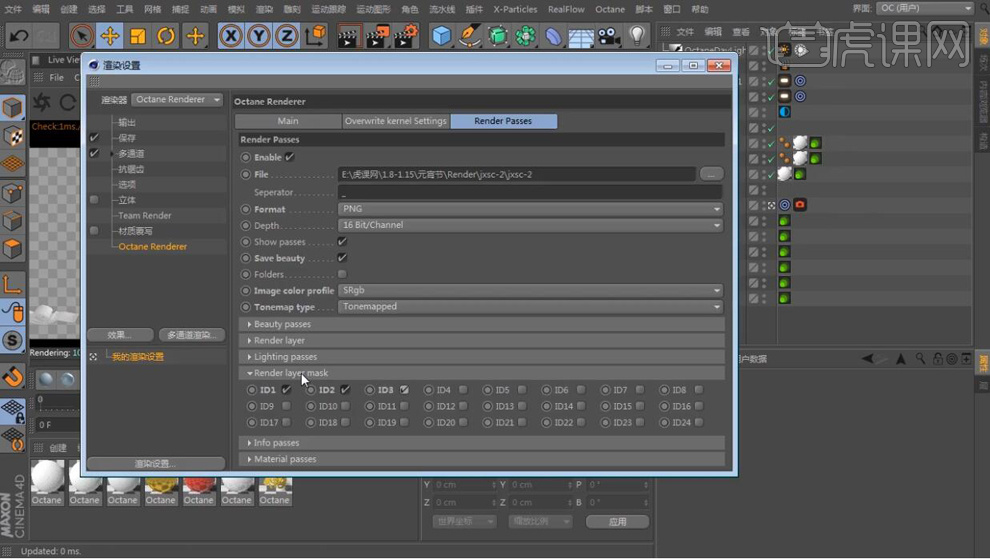
25.在对渲染设置的【保存】-【合成方案文件】下面的参数进行勾选。
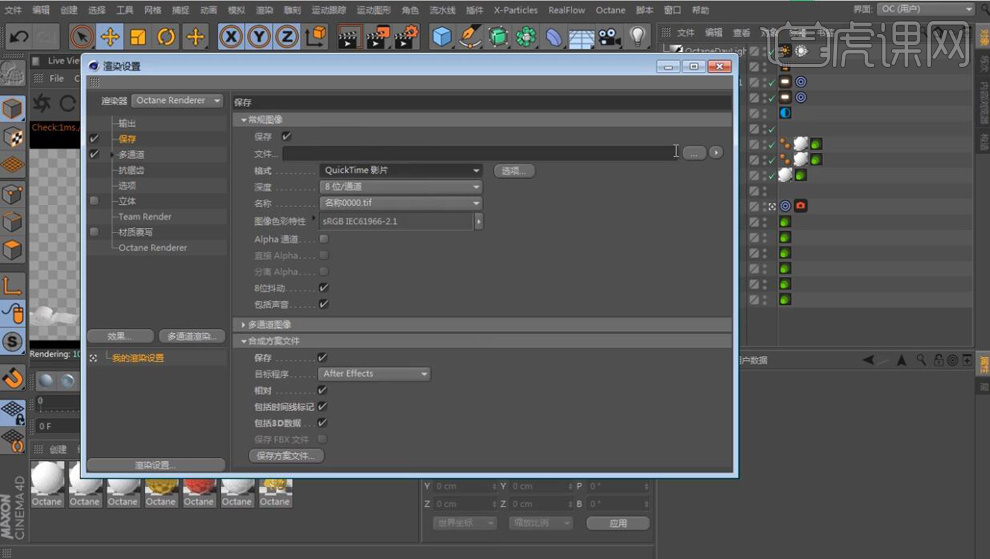
26.在再将渲染设置的【输出】-【帧范围】设为0到100帧。
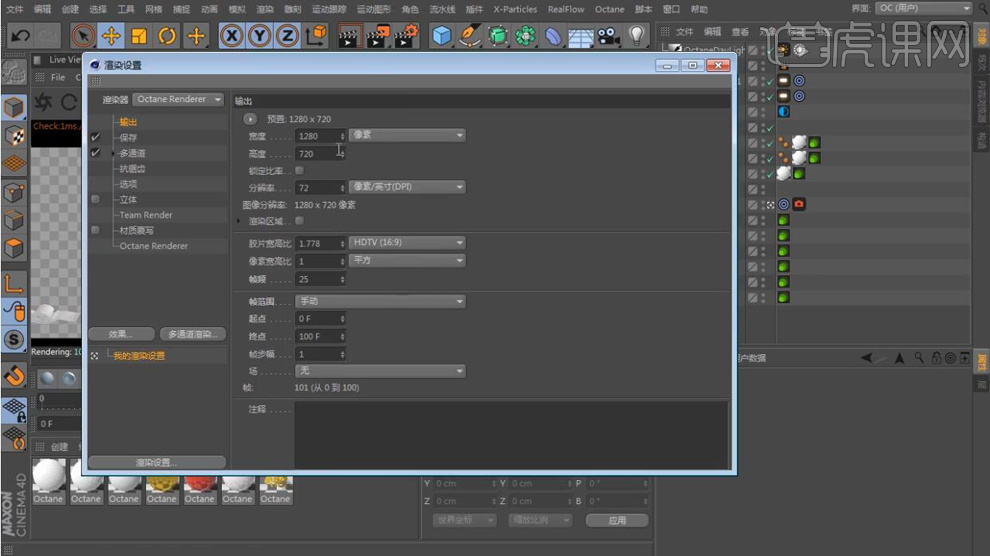
27.在点击【渲染】选择添加到【渲染队列】。在点击进行【渲染】即可。

28.最终效果如图所示。